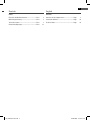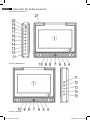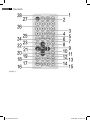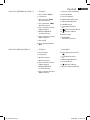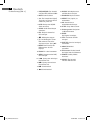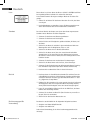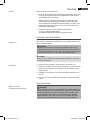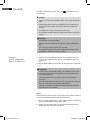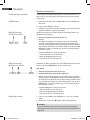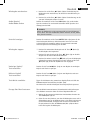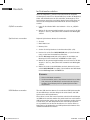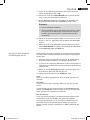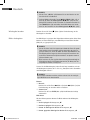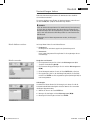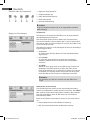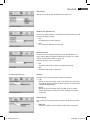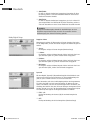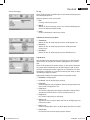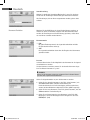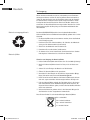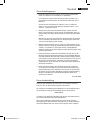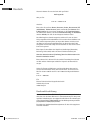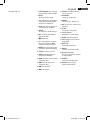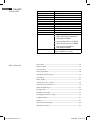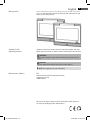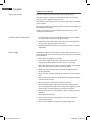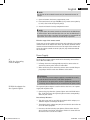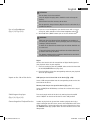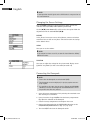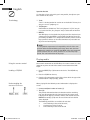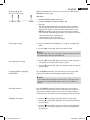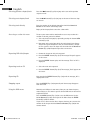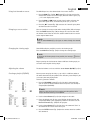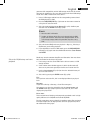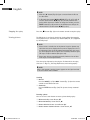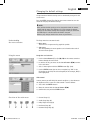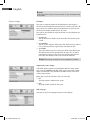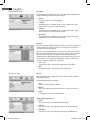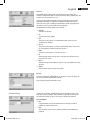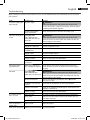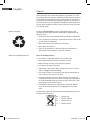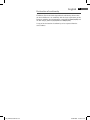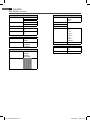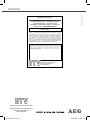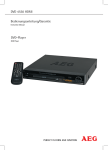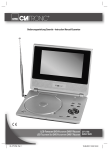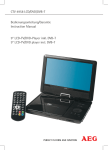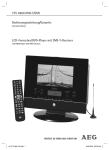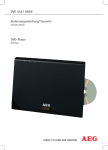Download AEG DVD 4533 Instruction manual
Transcript
DVD 4533 Bedienungsanleitung/Garantie Instruction Manual/Guarantee DVD Car Cinema DVD Car Cinema 05_DVD4533-Titel.indd 1 08.07.2008 16:39:20 Uhr 2 Deutsch English Inhalt Contents Übersicht der Bedienelemente.............................. Seite 3 Overview of the Components ................................Page 3 Bedienungsanleitung ............................................... Seite 5 Instruction Manual ....................................................Page 36 Technische Daten....................................................... Seite 7 Technical Data .............................................................Page 38 Garantiebedingungen .............................................. Seite 33 05_DVD4533-Titel.indd 2 08.07.2008 16:39:21 Uhr 3 Übersicht der Bedienelemente Overview of the Components Abb./Fig. 1 (DVD/Monitor) Abb./Fig. 2 (Monitor) 05_DVD4533-Titel.indd 3 08.07.2008 16:39:21 Uhr 4 Deutsch Abb./Fig. 3 05_DVD4533-D.indd 4 08.07.2008 16:38:07 Uhr Deutsch Geräteteile (DVD/Monitor) (Abb. 1) 1 TFT Display 11 Ein-/Aus-Schalter (ON/OFF) 2 Taste „Öffnen“ (EJECT) 12 DC IN 9V Buchse 3 Lautsprecher 13 DC OUT 9V Buchse 4 Taste „Vorwärts“ (I) Richtungstaste 14 VIDEO AUDIO OUT Buchse 5 Taste „Rückwärts“ (I) Richtungstaste 6 VOL+ Lautstärke anheben Richtungstaste 7 REMOTE SENSOR für die Fernbedienung 8 VOL+ Lautstärke absenken Richtungstaste 5 15 VIDEO AUDIO IN Buchse 16 COAXIAL Buchse 17 18 „ Kopfhöreranschluss “ Batterielade-Indikator 19 „ “ Betriebs-Indikator 20 USB-Anschluss 21 SD/MS/MMC Kartenleser-Anschluss 9 Taste MODE 10 Taste „Wiedergabe/Pause“ (II) Geräteteile (Monitor) (Abb. 2) 1 TFT Display 2 Ohne Funktion 3 Lautsprecher 9 Taste MODE 10 Taste „Betriebsbereitschaft“ ( ) 4 Richtungstaste 11 5 Richtungstaste 12 VIDEO AUDIO IN Buchse 6 VOL+ Lautstärke anheben Richtungstaste 7 REMOTE SENSOR für die Fernbedienung Kopfhöreranschluss 13 DC IN 9V Buchse 14 „ “ Betriebs-Indikator 15 Ein-/Aus-Schalter (ON/OFF) 8 VOL+ Lautstärke absenken Richtungstaste 05_DVD4533-D.indd 5 08.07.2008 16:38:07 Uhr 6 Deutsch Fernbedienung (Abb. 3) 1 DVD/CARD/USB: Zur Auswahl zwischen DVD, USB und CARD. 16 DISPLAY: Wiedergabestatus auf Bildschirm anzeigen. 2 MUTE: Stummschalten 17 PROGRAM: Playlist aufrufen. 3 10+: Zur Auswahl der Kapitel/ Tracks über 9. Erneuter Druck erhöht um jeweils 10. 18 REPEAT: Titel, Kapitel, etc. wiederholen. 4 GOTO: Passage der CD/DVD direkt ansteuern. 5 AUDIO: Audio-Einstellungen verändern. 6 PBC: Playback-Control bei VCD anzeigen. 7 „“: Wiedergabe stoppen 8 „II“: Die Wiedergabe starten. Bild anhalten. Film weiter abspielen mit der Taste „II“. 9 MODE: Zum Einstellen der Bildparameter des LCD Displays. 10 ZOOM: Ein- oder Auszoomen. 11 MENU: Hauptmenü der DVD/ VCD anzeigen. 12 I: Sprung zum vorherigen Kapitel oder Lied. 13 I: Sprung zum nächsten Kapitel oder Lied. 19 AB: Auswahl der zu wiederholenden Passage. 20 SETUP: Setup-Menü starten. 21 Richtungstasten: Navigation im Bildschirmmenü. 22 ENTER: Die Eingabe bestätigen. 23 TITLE: Titelmenü der DVD anzeigen. 24 SUBTITLE: Untertitel anzeigen/ ausblenden. 25 ANGLE: Bildwinkel auswählen. 26 Zifferntasten: Direkte Anwahl der Kapitel oder Lied-Nummer. 27 POWER: Standby-Modus aktivieren. 28 SOURCE: Zur Auswahl zwischen DVD und AV. 14 : Schnellvorlauf 15 : Schnellrücklauf 05_DVD4533-D.indd 6 08.07.2008 16:38:07 Uhr Deutsch Technische Daten Geräteart Modell Spannung Leistung Abmessungen (B x H x T) Gewicht Laser Signalformat Signal-Rauschabstand Video-Ausgang Analoger Audio-Ausgang Betriebsumgebung Kompatible Medien 7 DVD Car Cinema DVD 4533 DC 9V, 2A <15 W 199 x 164 x 36 mm 1,93 kg Halbleiter-Laser PAL/NTSC >= 80 dB 1,0 V (P-P) 75 Ω 1,0 V (rms) 0°C bis 40°C, ebener Untergrund DVD-Video (DVD Disc, DVD ±R/RW) MPEG-4 Video (von CD/DVD Disc, DVD±R/RW, CD-R/RW) Audio CD (von CD Disc, CD-R/RW) Video CD (von CD Disc, CD-R/RW) Regionalcode Inhaltsverzeichnis MP3 files (von CD/DVD Disc, DVD±R/RW, CD-R/RW) 2 (= Europa, Grönland, Südafrika, Ägypten und Naher Osten, Japan) Geräteteile ..............................................................................................................5 Fernbedienung .....................................................................................................6 Technische Daten ................................................................................................7 Sicherheitshinweise ............................................................................................9 Aufstellen und Anschließen ...........................................................................11 Inbetriebnahme .................................................................................................11 Stromversorgung ............................................................................................... 12 Bildschirmeinstellungen verändern ............................................................. 15 Anschluss der Gamepads ................................................................................ 16 Über den DVD-Player ...................................................................................... 17 Medien wiedergeben ....................................................................................... 18 Im Dateimodus arbeiten ................................................................................. 22 Voreinstellungen ändern ................................................................................ 25 Fehlerbehebung ................................................................................................ 31 Entsorgung ......................................................................................................... 32 Garantiebedingungen ..................................................................................... 33 Konformitätserklärung ................................................................................... 34 OSD-Menü-Übersicht....................................................................................... 35 05_DVD4533-D.indd 7 08.07.2008 16:38:07 Uhr 8 Deutsch Vielen Dank! Es freut uns, dass Sie sich für den DVD Car Cinema DVD 4533 entschieden haben! Wir wünschen Ihnen viel Freude mit dem Gerät und danken Ihnen für den Kauf! Symbole in dieser Bedienungsanleitung Wichtige Hinweise für Ihre Sicherheit sind besonders gekennzeichnet. Beachten Sie diese Hinweise unbedingt, um Unfälle und Schäden am Gerät zu vermeiden: WARNUNG: Warnt vor Gefahren für Ihre Gesundheit und zeigt mögliche Verletzungsrisiken auf. ACHTUNG: Weist auf mögliche Gefährdungen für das Gerät oder andere Gegenstände hin. HINWEIS: Hebt Tipps und Informationen für Sie hervor. Herstelleranschrift ETV Elektro-Technische Vertriebsgesellschaft mbH Industriering Ost 40 47906 Kempen Telefon: + 49 2152 2006 666 Mail: [email protected] Im Zuge ständiger Produktverbesserungen behalten wir uns technische und gestalterische Änderungen vor. 05_DVD4533-D.indd 8 08.07.2008 16:38:07 Uhr Deutsch 9 Sicherheitshinweise Bedienungsanleitung Lesen Sie diese Bedienungsanleitung vollständig durch, bevor Sie das Gerät verwenden. Bewahren Sie die Anleitung gut auf. Falls Sie das Gerät an Dritte weitergeben, geben Sie auch die Bedienungsanleitung mit. Die Nichtbeachtung dieser Anleitung kann zu schweren Verletzungen oder Schäden am Gerät führen. Für Schäden, die aufgrund der Nichtbeachtung dieser Bedienungsanleitung entstehen, übernehmen wir keine Haftung. Das Gerät darf nur im Haushalt für die private Nutzung eingesetzt werden. Es ist für eine gewerbliche Nutzung nicht geeignet. Kinder und gebrechliche Personen Lassen Sie das Gerät nicht unbeaufsichtigt und verwenden Sie es nicht, wenn Kinder oder Personen, die die Gefahren nicht einschätzen können, in der Nähe sind. Kinder oder Personen, die die Gefahren nicht einschätzen können, dürfen das Gerät nicht benutzen. Bewahren Sie es unzugänglich auf. Verpackungsmaterialien dürfen nicht zum Spielen verwendet werden. Es besteht Erstickungsgefahr. Stromversorgung Das Gerät wird mit elektrischem Strom betrieben, daher besteht grundsätzlich die Gefahr eines elektrischen Schlags. Achten Sie daher besonders auf Folgendes: Fassen Sie den Stecker niemals mit nassen Händen an. Wenn Sie den Stecker aus der Steckdose herausziehen wollen, ziehen Sie immer direkt am Stecker. Ziehen Sie niemals am Kabel, es könnte reißen. Achten Sie darauf, dass das Stromkabel nicht geknickt, eingeklemmt, überfahren wird, oder mit Hitzequellen in Berührung kommt. Achten Sie darauf, dass das Stromkabel beim Betrieb nicht um das Gerät gewickelt ist. Stellen Sie das Gerät beim Betrieb nicht auf das Stromkabel. Verwenden Sie nur Verlängerungskabel, die für die Leistungsaufnahme des Gerätes ausgelegt sind. Halten Sie das Gerät von Regen und aller Feuchtigkeit fern. Betreiben Sie das Gerät nur, wenn die auf dem Typenschild des Gerätes angegebene elektrische Spannung mit der Spannung Ihrer Steckdose übereinstimmt. Eine falsche Spannung kann das Gerät zerstören. Stellen Sie keinesfalls Blumenvasen etc. auf das Gerät. Wasser könnte in das Gerät gelangen. Öffnen Sie das Gerät nicht. Ziehen Sie den Netzstecker, wenn Sie das Gerät längere Zeit nicht verwenden. Achten Sie darauf, dass das Stromkabel keine Stolperfalle darstellt. 05_DVD4533-D.indd 9 08.07.2008 16:38:07 Uhr 10 Deutsch Laser Dieses Gerät ist als Laser-Gerät der Klasse 1 (CLASS 1 LASER) klassifiziert. Das zugehörige Etikett befindet sich außen auf dem Gerät. Laser-Strahlen können die Augen schädigen. Beachten Sie daher Folgendes: Öffnen Sie auf keinen Fall das Gerät. Versuchen Sie nicht, das Gerät zu zerlegen. Um Gefährdungen zu vermeiden: Lassen Sie Wartungsarbeiten nur durch den Hersteller oder seinen Kundendienst durchführen. Standort Der sichere Betrieb des Gerätes setzt einen dem Gerät angemessenen Standort voraus. Beachten Sie daher Folgendes: Schützen Sie das Gerät vor Witterungseinflüssen. Schützen Sie das Gerät vor Feuchtigkeit. Stellen Sie keine mit Flüssigkeiten gefüllten Gefäße, z.B. Vasen, auf das Gerät. Stellen Sie das Gerät nie auf oder in der unmittelbaren Nähe von Wärmequellen wie z.B. Herdplatten, Öfen, etc. auf. Stellen Sie das Gerät nicht in direktes Sonnenlicht. Stellen Sie das Gerät so auf, dass eine ausreichende Luftzufuhr gewährleistet ist. So vermeiden Sie einen Wärmestau im Inneren des Gerätes. Achten Sie dazu darauf, dass die Lüftungsschlitze nicht blockiert werden. Schützen Sie das Gerät vor mechanischen Erschütterungen. Stellen Sie das Gerät immer auf eine feste, ebene Unterlage. Schützen Sie die Fernbedienung vor Witterungseinflüssen, Feuchtigkeit und hohen Temperaturen (z.B. durch direktes Sonnenlicht). Das Gerät nicht während der Fahrt in einem Kfz nutzen. Betrieb Das Gerät kann ein Standbild unbeschränkte Zeit auf dem Fern-sehschirm/Bildschirm anzeigen. Hierbei können Schäden am Bildschirm entstehen. Aktivieren Sie daher ggf. den Bildschirmschoner ➯ Seite 27, „Allgemeines Setup-Menü“. Erhöhen Sie die Lautstärke nicht, wenn gerade eine sehr leise Passage wiedergegeben wird. Der Lautsprecher könnte beschädigt werden, wenn plötzlich die Wiedergabe einer sehr lauten Passage beginnt. Legen Sie ausschließlich DVDs bzw. CDs in das DVD-Fach, das Gerät könnte sonst beschädigt werden. Schalten Sie das Gerät am Netz-Ein-/Aus-Schalter aus, wenn Sie es längere Zeit nicht verwenden. Ziehen Sie bei Gewitter den Netzstecker aus. Bestimmungsgemäße Verwendung Das Gerät ist ausschließlich für die folgenden Aufgaben bestimmt: Abspielen von Video-DVDs/Video CDs. Abspielen von Audio-CDs. Jede weitere Verwendung gilt als nicht bestimmungsgemäß und ist untersagt. 05_DVD4533-D.indd 10 08.07.2008 16:38:07 Uhr Deutsch Defekt 11 Sollte das Gerät einmal defekt sein: Wenn die Netzanschlussleitung dieses Gerätes beschädigt wird, muss sie durch den Hersteller oder seinen Kundendienst ersetzt werden, um Gefährdungen zu vermeiden. Sollte Flüssigkeit in das Gerät gelangt sein oder wurde das Gerät fallengelassen oder anderweitig beschädigt, muss das Gerät von einem autorisierten Fachhändler überprüft werden. Trennen Sie das Gerät vom Stromnetz und setzen Sie sich mit einem autorisierten Fachhändler in Verbindung. Setzen Sie sich mit der Service-Hotline in Verbindung ➯ Seite 33, „Garantieabwicklung“. Viele Probleme können über diesen Weg gelöst werden. Aufstellen und Anschließen Auspacken Packen Sie das Gerät und alle Zubehörteile aus und überprüfen Sie den Inhalt auf Vollständigkeit. ACHTUNG: Transportieren/versenden Sie das Gerät grundsätzlich immer in der Originalverpackung, damit es keinen Schaden nimmt. Heben Sie dazu die Verpackung auf. Entsorgen Sie nicht mehr benötigtes Verpackungsmateriaentsprechend der in Ihrem Land geltenden Vorschriften. HINWEIS: Sollten Sie einen Transportschaden bemerken, wenden Sie sich umgehend an Ihren Händler. Aufstellen 1. Klappen Sie den Aufsteller, an der Rückseite des Gerätes, aus. 2. Stellen Sie das Gerät auf eine stabile, waagerechte und ebene Fläche. Halten Sie einen Abstand von mindestens 10 cm zu Wänden oder Gegenständen. 3. Schließen Sie das Gerät an eine vorschriftsmäßig installierte Steckdose an. 4. Entfernen Sie, falls vorhanden, die Schutzfolie vom Gerät/TFT-Bildschirm Inbetriebnahme Batterien in die Fernbedienung einsetzen 05_DVD4533-D.indd 11 WARNUNG: Austretende Batteriesäure kann zu gesundheitlichen Schäden führen. Entnehmen Sie die Batterien aus dem Batteriefach, sobald sie verbraucht sind oder die Fernbedienung voraussichtlich längere Zeit nicht benutzt wird. Austretende Batteriesäure sofort mit einem Tuch entfernen. Bei Hautkontakt betroffene Stelle sofort waschen. Bei Verschlucken sofort Arzt aufsuchen. Bei Augenkontakt Augen auswaschen und Arzt aufsuchen. 08.07.2008 16:38:08 Uhr 12 Deutsch ACHTUNG: Ungleiche Batterietypen oder neue und gebrauchte Batterien dürfen nicht zusammen verwendet werden. Unterschiedliche Batterietypen weisen unterschiedliche Eigenschaften auf. Verwenden Sie alte und neue Batterien nicht zusammen. Ein gemeinsamer Einsatz alter und neuer Batterien kann die Lebensdauer der neuen Batterien verkürzen und eventuell ein Auslaufen der alten Batterien zur Folge haben. Beachten Sie beim Entsorgen alter Batterien die im jeweiligen Land geltenden gesetzlichen Vorschriften und Umweltbestimmungen. Werfen Sie Batterien niemals ins Feuer! HINWEIS: Die Lebensdauer der beiliegenden Batterien kann lagerungsbedingt verkürzt sein. 1. Öffnen und entfernen Sie den Batteriefachdeckel. 2. Legen Sie zwei Batterien Typ AAA/R03 (1,5 V) polaritätsrichtig (+ und -) in das Batteriefach ein. Beginnen Sie jeweils mit dem negativen Polende (-). 3. Setzen Sie den Batteriefachdeckel auf und schließen Sie ihn. HINWEIS: Die Signale der Fernbedienung werden mit Infrarotlicht an den DVDPlayer übertragen. Achten Sie daher darauf, dass der DVD-Player nicht in direktem Sonnenlicht steht. Die Übertragung der Signale von der Fernbedienung zum DVD-Player könnte unmöglich sein. Wirkungskreis der Fernbedienung Zur Benutzung der Fernbedienung richten Sie diese auf den Fernbedienungssensor an der Vorderseite des Gerätes. Der Abstand von der Fernbedienung zum Sensor sollte 5 Meter nicht überschreiten. Der Winkel der Fernbedienung zum Fernbedienungssensor sollte nach rechts, links, oben und unten 30° nicht überschreiten. Stromversorgung A. Mit dem Wechselstromadapter Der Wechselstromadapter funktioniert bei Wechselstrom von 100 V und 240 V aber In Europa darf das Netzkabel (mitgeliefert) nur an eine Stromquelle zu 230-240 V Wechselstrom angeschlossen werden. Beim Anschließen einer Wechselstromquelle außerhalb Europas muss ein Steckeradapter je nach Steckdose verwendet werden. ACHTUNG: Das mitgelieferte Wechselstromadapter ist nur für dieses Gerät bestimmt. Nicht für andere Geräte verwenden. Wird das Gerät über längere Zeit nicht verwendet, muss der Wechselstromadapter von der Stromsteckdose abgezogen werden. 05_DVD4533-D.indd 12 08.07.2008 16:38:08 Uhr Deutsch B. Mit dem Adapter für den Zigarettenanzünder 13 Der 9 V Zigarettenanzünderadapter wird für Fahrzeuge verwendet, die eine 12 V-Stromversorgung mit negativer Erdung haben. Verbinden Sie den Stecker vom Zigarettenanzünder mit der DC IN 9V Buchse (Abb. 1/12). Stecken Sie anschließend den Zigarettenanzünder in die entsprechende Buchse Ihres Fahrzeugs. Vorsichtsmaßnahmen: Dieses Gerät darf nur mit dem Original-Fahrzeugadapter verwendet werden, ein anderer Adapter kann das Gerät beschädigen. Der Original-Fahrzeugadapter darf nur für dieses Gerät verwendet werden. Nicht für andere Geräte verwenden. Das Gerät nicht während der Fahrt nutzen. Stellen Sie sicher, dass das Gerät gut befestigt bzw. verstaut ist und bei einem Unfall nicht in das Fahrzeug fallen kann. HINWEIS: Die mitgelieferten Montagetaschen sind nur für den stehenden Betrieb vorgesehen. WARNUNG: Für den Gebrauch während der Fahrt sind die Montagetaschen nicht geeignet. Verletzungsgefahr! Beim Fahren im Straßenverkehr ist das Hantieren am Gerät und Anschauen von Videos/DVDs verboten. Wenn der Zigarettenanzünder verschmutzt ist, wird der Anschluss durch schlechtes Leiten heiß. Sicherstellen, dass der Adapter nur an einen sauberen Zigarettenanzünderanschluss angesteckt wird. Nach dem Gebrauch den 9 V-Adapter wieder vom Gerät und von der Zigarettenanzünderbuchse abstecken. C. Mit dem aufladbaren Akku Vor dem Gebrauch den Akku in geschlossenen Räumen aufladen. Der aufladbare Akku ist für den tragbaren Gebrauch zu verwenden, und um auch im Freien DVDs sehen zu können. Aufladen des Akkus ACHTUNG: Den Akku nicht direkt nach dem Betrieb aufladen. Lassen Sie den Akku ca. 10 Min. abkühlen, da der Akku ansonsten Schaden nehmen kann. 1. Stecken Sie das Kabel vom Wechselstromadapter in die DC IN 9V Buchse (Abb. 1/12) des Gerätes. 2. Verbinden Sie den Wechselstromadapter mit einer vorschriftsmäßig installierten Schutzkontaktsteckdose. Die Ladeanzeige leuchtet rot (Abb. 1/18). ACHTUNG: Der mitgelieferte Wechselstromadapter ist nur für dieses Gerät bestimmt. Nicht für andere Geräte verwenden. Wird das Gerät über längere Zeit nicht verwendet, muss der Wechselstromadapter von der Stromsteckdose abgezogen werden. 05_DVD4533-D.indd 13 08.07.2008 16:38:08 Uhr 14 Deutsch Der Akku ist vollständig geladen, wenn die „ grün wechselt. “ Kontrolleuchte auf HINWEIS: Wenn die Leistung des aufladbaren Akkus sinkt, stoppt die Wiedergabe. Wird im Bildschirm die Anzeige „BATTERY LOW“ eingeblendet, ist der Ladezustand des Akkus niedrig. Der Akku muss aufgeladen werden. Den Akku kurz vor dem nächsten Gebrauch laden. Das Aufladen des Akkus üder den Zigarettenanschluss ist ebenfalls möglich. ACHTUNG: Die Klemmen nicht kurzschließen. Nur das Original-Aufladegerät verwenden, um den Akku aufzuladen. Nie in ein Feuer, Wasser werfen, nicht erhitzen. Den aufladbaren Akku nicht öffnen. Reparaturen müssen einem qualifizierten Techniker anvertraut werden. Gebrauch von Ohr-/Kopfhörern (Abb. 1/17; Abb. 2/11) 1. Benutzen Sie für den Kopfhörerbetrieb einen Kopfhörer mit einem 3,5 mm Stereo-Klinkenstecker, den Sie in den Kopfhöreranschluss ( ) stecken. 2. Mit den VOL+/ VOL-Tasten stellen Sie die gewünschte Lautstärke ein. WARNUNG: Stellen Sie die Lautstärke Ihres Kopf- bzw. Ohrhörers nicht zu laut ein, dieses könnte zu Gehörschäden führen und Sie könnten sich und andere gefährden. Um Ihre Umgebung nicht zu stören, stellen Sie die Lautstärke gering ein. Bei Tinnituserkrankungen schalten Sie die Lautstärke bitte leise ein bzw. verzichten auf die Verwendung dieses Gerätes. Ohrenärzte empfehlen, Ohrhörer nicht dauerhaft über einen längeren Zeitraum zu verwenden. Digital Verbinden Sie das Koaxial-Kabel zur Übertragung des digitalen Audiosignals mit Ihrem Wiedergabegerät oder Ihrem Verstärker. 1. Stecken Sie den Audio-Stecker in die COAXIAL-Buchse auf der linken Seite des DVD/MONITOR-Gerätes (Abb. 1/16). 2. Stecken Sie den Audio-Stecker in die entsprechende Buchse Ihres Wiedergabegerätes oder Ihres Verstärkers. 05_DVD4533-D.indd 14 08.07.2008 16:38:08 Uhr Deutsch Eingänge an der Geräteseite 15 USB Eingang (auf der linken Geräteseite) (Abb. 1/20) Stecken Sie ein USB-Speichermedium in die entsprechende Buchse an der linken Seite des Gerätes. Speicherkarten Einschub (auf der oberen Geräteseite) (Abb. 1/21) Schieben Sie eine MMC/SD bzw. MS Speicherkarte in den Karteneinschub auf der oberen Seite des Gerätes. Geräte einschalten (Abb. 1/11; Abb. 2/15) Schalten Sie den Hauptschalter des Gerätes ein, indem Sie den NetzEin-/Aus-Schalter „ON/OFF“ auf der Seite des Gerätes auf die Position „ON“ stellen. Anschließen von anderen Wiedergabegeräten Um das Bild eines anderes Wiedergabegerätes (z.B. Digitalkamera) auf dem LCD Bildschirm wiederzugeben, verbinden Sie das Audio/VideoKabel mit der Buchse AV IN (Abb. 1/15) und das andere Ende mit dem Wiedergabegerät. Drücken Sie die SOURCE Taste (Abb. 3/28), um das Gerät in den AV IN Betrieb umzuschalten. HINWEIS: Im Dual-Betrieb wird das AV Signal, an der AV IN Buchse, nicht an den zweiten Monitor weitergeleitet. Bildschirmeinstellungen verändern Drücken Sie wiederholt die MODE Taste (Abb. 3/9), um die einzelnen Menüs auszuwählen (PICTURE (Bild), AUDIO (Lautstärke), FUNCTION (Funktion)). Wählen Sie mit den (/ ) Richtungstasten (Abb. 3/21) die Option aus. Mit den Richtungstasten (/) nehmen Sie die Einstellung vor. PICTURE Im Menü „Bild“ können Sie Helligkeit, Kontrast und Farbsättigung einstellen. Ebenfalls können Sie mit „Reset“ die Einstellungen wieder auf die werkseitigen Werte zurücksetzten. AUDIO Hier können Sie die Lautstärke einstellen. HINWEIS: Wurde die Lautstärke auf „0“ gestellt, wird an der AUDIO/VIDEO OUT Buchse kein Ton ausgegeben. FUNCTION Hier können Sie Einstellungen zum Bildmodus einstellen. Bildanzeige („Normal“ und „Nach Unten“) sowie den Zoom (16:9 und 4:3). 05_DVD4533-D.indd 15 08.07.2008 16:38:08 Uhr 16 Deutsch Anschluss der Gamepads HINWEIS: Achten Sie darauf, dass die Gamepads ausgeschaltet sind (OFF). Die Gamepads sind nicht Multiplayer (gegeneinander spielen) fähig. Sie haben die Möglichkeit gleichzeitig am DVD/MONITOR-Gerät einen Film zu gucken und am MONITOR-Gerät das Gamepad zu verwenden. Umgekehrt ist dies nicht möglich. 1. Öffnen Sie den Batteriefachdeckel, indem Sie die Kreuzschlitzschraube mit Hilfe eines Schraubenziehers lösen. 2. Legen Sie 4 Batterien des Typs AAA/R03 in das Batteriefach (Abb. B) an der Unterseite der Gamepads ein. 3. Schließen Sie das Batteriefach und drehen Sie die Schraube wieder fest. 4. Verbinden Sie die Gamepads mit den VIDEO/AUDIO IN Buchsen an den DVD/MONITOR-/MONITOR-Geräten (Abb. 1/15; Abb. 2/12). 5. Stellen Sie den ON/OFF Schalter an den Gamepads auf ON. 6. Wählen Sie mit der Taste SOURCE (Abb. 3/28) den AV Modus aus. 7. Für die weitere Bedienung beachten Sie bitte die Anzeigen im Bildschirm. Spielauflistung 05_DVD4533-D.indd 16 1. FOOTBALL 2. VAN-1 3. WORLD WAR II 4. PIKA 5. TUNNY 6. UFO-RACE 7. DESTROY I 8. RESQUE KUCK 9. KU KU LAND 10. AETHER 2 11. APPLE CHESS 12. BANDITS 13. MARS 14. BILHA 15. BOUNCE 16. PANZER FLY 17. CONTE ENEGY 18. COBRA OF SKY 19. CONQUEROK 20. COMBATA 21. COIN TETRIS 22. DADA 23. EXFROME 24. HASSLE 25. MATCHING 26. FROG PRINCE 27. SPAR 28. DIAMAND 29. SURFACE 08.07.2008 16:38:08 Uhr Deutsch 17 Über den DVD-Player Sie können mit dem DVD-Player eine Vielzahl von DVD-Formaten abspielen ➯ Seite 7, „Technische Daten“. Beachten sollten Sie jedoch, dass DVDs in vielen Fällen mit einem sogenannten „Regionalcode“ versehen sind. Dieser gibt an, für welche Weltregion die DVD bestimmt ist. So kennzeichnet der Regionalcode „1“ beispielsweise DVDs, die für die USA und Kanada bestimmt sind. Der Regionalcode „2“ hingegen kennzeichnet DVD, die für Europa bestimmt sind. HINWEIS: Sie können mit dem DVD-Player nur solche DVDs abspielen, die mit dem Regionalcode 2 gekennzeichnet sind. Es gibt sowohl eine Vielzahl von Brenn- und Komprimierungsverfahren als auch große Qualitätsunterschiede bei (gebrannten) CDs/DVDs. Darüber hinaus hält die Musikindustrie keine festen Standards beim Kopierschutz ein. Aus diesen Gründen kann es in seltenen Fällen zu Problemen bei der Wiedergabe von CDs, DVDs und MP3 CDs kommen. Dies ist keine Fehlfunktion des Gerätes. Darüber hinaus kann es in Einzelfällen problematisch sein, CDs oder DVDs abzuspielen, die auf einem Computer erzeugt wurden (z.B. Urlaubsbilder). Überprüfen Sie im Falle von Problemen die Einstellungen des DVD-Brennprogrammes auf Ihrem Computer. Stellen Sie insbesondere sicher, dass die DVD finalisiert wurde. Weitere Informationen hierzu finden Sie in der Bedienungsanleitung Ihres Aufnahmegerätes. Eingabe nicht möglich Ist eine von Ihnen gewählte Funktion oder Eingabe nicht möglich, erscheint auf dem Bildschirm das nebenstehend abgebildete Zeichen. Begriffe Track: Mit „Track“ werden die Abschnitte einer Audio-CD bezeichnet. Hierbei kann es sich beispielsweise um ein Lied, den Satz einer Symphonie, etc. handeln. Titel/Kapitel: Video-DVDs werden in „Titel“ und „Kapitel“ unterteilt. Ein „Titel“ kann dabei z.B. ein bestimmter Film sein, die „Kapitel“ hingegen Unterabschnitte dieses Films. MPEG4: Ihr DVD-Player ist weiterhin für die Wiedergabe von Dateien geeignet, die MPEG-4 (kurz für Moving Picture Experts Group-4) komprimiert sind. MPEG-4 ist eine Kompressionsmethode, durch die große Datenmengen reduziert werden können, ohne merkliche Qualitätsverluste für Bild und Ton. HINWEIS: Eine volle Kompatibilität zu weltweit verfügbare Kompressionsverfahren ist nicht zu gewährleisten, insbesondere wenn mehrere Tonspuren oder Untertitel im Spiel sind. Auch MPEG 4 Files mit integrierter Sonderfunktion wie Menü, Untertitel etc. werden nicht immer unterstützt. Dies ist keine Fehlfunktion des Gerätes. 05_DVD4533-D.indd 17 08.07.2008 16:38:08 Uhr 18 Deutsch Medien wiedergeben Fernbedienung verwenden Sie übermitteln dem DVD-Player Befehle mit der Fernbedienung. Es ist dabei wichtig, dass das Ende der Fernbedienung in Richtung des DVDPlayers zeigt. CD/DVD laden 1. Drücken Sie am Gerät die Taste EJECT (Abb. 1/2). Das CD/DVD-Fach öffnet sich. 2. Legen Sie die CD/DVD in das Fach. 3. Schließen Sie das CD Fach wieder. Nach kurzer Zeit wird der Typ des geladenen Mediums angezeigt (z.B. „DVD“). Bildschirmanzeige CD-Menü verstehen Werden CDs abgespielt, so werden folgende Statusinformationen auf dem Bildschirm angezeigt: Aktueller Track/Gesamtanzahl der Tracks (1). Zeit (2): Hier finden Sie Angaben zur Spieldauer, sowie zur verbleibender Spielzeit. Standardmäßig wird die bisherige Wiedergabedauer des aktuellen Tracks angezeigt. Die Anzeige erfolgt in Stunden, Minuten und Sekunden. Drücken Sie einmal oder mehrfach auf die Taste DISPLAY (Abb. 3/16) der Fernbedienung, um sich weitere Zeitanzeigen anzeigen zu lassen. Folgende Möglichkeiten stehen zur Auswahl • verbleibende Zeit bis zum Track-Ende, • bisherige Wiedergabedauer der CD, • verbleibende Zeit bis zum CD-Ende. Bildschirmanzeige DVD-Menü verstehen Verwenden Sie DVDs, so können Sie sich das Bildschirmmenü mit einem Druck auf die Taste DISPLAY (Abb. 3/16) anzeigen lassen. DVD-Menü Aktueller Titel/Gesamtanzahl der Titel (1). Aktuelles Kapitel/Gesamtanzahl der Kapitel (2). Zeit (3): Hier finden Sie Angaben zur Spieldauer, sowie zur verbleibender Spielzeit. Standardmäßig wird die bisherige Wiedergabedauer des aktuellen Titels angezeigt. Die Anzeige erfolgt in Stunden, Minuten und Sekunden. Drücken Sie einmal oder mehrfach auf die Taste DISPLAY (Abb. 3/16) der Fernbedienung, um sich weitere Zeitanzeigen anzeigen zu lassen. Folgende Möglichkeiten stehen zur Auswahl • verbleibende Zeit bis zum Titel-Ende, • bisherige Wiedergabedauer des Kapitels, • verbleibende Zeit bis zum Kapitel-Ende. Wiedergabe starten 1. Legen Sie eine CD/DVD in das CD/DVD-Fach ➯ Seite 18, „CD/DVD laden“. 2. Drücken Sie auf die Taste „II“ (Abb. 3/8) der Fernbedienung. HINWEIS: Startet die Wiedergabe nicht oder ist die Qualität der Wiedergabe unbefriedigend, dann sollten Sie die Voreinstellungen des DVD-Players überprüfen. 05_DVD4533-D.indd 18 08.07.2008 16:38:08 Uhr Deutsch Wiedergabe unterbrechen 19 1. Drücken Sie auf die Taste „II“ (Abb. 3/8) der Fernbedienung. Die Wiedergabe wird unterbrochen, das aktuell sichtbare Bild wird „eingefroren“. 2. Drücken Sie auf die Taste „II“ (Abb. 3/8) der Fernbedienung, um die „normale“ Wiedergabe wieder zu starten. Audio-Sprache/ Audio-Modus ändern Drücken Sie mehrfach auf die Taste AUDIO (Abb. 3/5), um die AudioSprache zu ändern. Die zur Auswahl stehenden Audio-Sprachen sind abhängig von der DVD. HINWEIS: Sofern das Medium dies nicht unterstützt (z.B. bei einer CD), können Sie mit dieser Taste den Audiomodus ändern und diese z.B. auf „Mono“ oder „Stereo“ einstellen. Untertitel anzeigen Drücken Sie mehrfach auf die Taste SUBTITLE (Abb. 3/24), wenn Sie die Untertitelausgabe aktivieren, deaktivieren oder wenn Sie eine andere Untertitelsprache auswählen wollen. Die zur Auswahl stehenden Untertitel-Sprachen sind abhängig von der DVD. Wiedergabe stoppen Drücken Sie während der Wiedergabe auf die Taste „“ (Abb. 3/7). Die Wiedergabe wird angehalten. Drücken Sie noch einmal auf die Taste „II“ (Abb. 3/8), um die Wiedergabe von der letzten Position fortzusetzen. Drücken Sie zweimal auf die Taste „“ (Abb. 3/7), um die Wiedergabe vollständig zu stoppen. Drücken Sie nun noch einmal auf die Taste „II“ (Abb. 3/8), so wird die CD/DVD von vorn abgespielt. Vorheriges Kapitel/ Track auswählen Drücken Sie die Taste I (Abb. 3/12), um zum Beginn des vorherigen Kapitels oder Tracks zu springen. Nächstes Kapitel/ Track auswählen Drücken Sie die Taste I (Abb. 3/13), um zum Beginn des nächsten Kapitels oder Tracks zu springen. Track direkt auswählen Tippen Sie die Nummer des gewünschten Kapitels/Tracks mit Hilfe der Zifferntasten der Fernbedienung ein (Abb. 3/26). Nach kurzer Zeit wird die Wiedergabe dieses Kapitels/Tracks gestartet. Passage über Menü ansteuern Über das Bildschirmmenü können Sie komfortabel beliebige Passagen eines Mediums ansteuern. Gehen Sie hierzu folgendermaßen vor: 1. Wählen Sie die gewünschte Rubrik durch wiederholtes Drücken der Taste GOTO (Abb. 3/4) aus. 2. Geben Sie nun den Punkt an, von dem die Wiedergabe starten soll. In Abhängigkeit vom Typ des Mediums kann es sich dabei beispielsweise um eine Tracknummer, ein Kapitel oder auch die Zeit handeln. Die Eingabe nehmen Sie über die Zifferntasten (Abb. 3/26) vor. Nach kurzer Zeit beginnt die Wiedergabe. 05_DVD4533-D.indd 19 08.07.2008 16:38:08 Uhr 20 Deutsch DVD-Titel/ Kapitel wiederholen 1. Wählen Sie das Kapitel oder den Titel aus, der wiederholt werden soll. 2. Drücken Sie auf die Taste REPEAT (Abb. 3/18). Auf dem Bildschirm erscheint die Meldung „Kapitel“. 3. Drücken Sie erneut auf die Taste REPEAT, bis Sie die Anzeige „Titel“ oder „Alle“ auf dem Bildschirm sehen. CD-Track wiederholen 1. Wählen Sie den Track aus, der wiederholt werden soll. 2. Drücken Sie auf die Taste REPEAT (Abb. 3/18). Auf dem Bildschirm erscheint die Meldung „Stück“. CD wiederholen Drücken Sie so oft auf die Taste REPEAT (Abb. 3/18), bis auf dem Bildschirm die Meldung „Alle“ erscheint. Wiederholen beenden Drücken Sie so oft auf die Taste REPEAT (Abb. 3/18), bis auf dem Bildschirm keine Meldung mehr erscheint. DVD-Menü verwenden Normalerweise weist jede DVD ein eigenes Menü auf. Hier können Sie Kapitel auswählen, Einstellungen vornehmen, etc. Dieses Menü ist DVDspezifisch und kann daher hier nicht näher beschrieben werden. Drücken Sie auf die Taste MENU (Abb. 3/11), um das DVD-Menü zu starten. Navigieren Sie im Menü mit den Richtungstasten (Abb. 3/21). Bestätigen Sie die Eingabe mit der Taste ENTER (Abb. 3/22). Befinden Sie sich in einem Menü-Bereich, in dem Sie direkt ein Kapitel auswählen können, so können Sie dessen Nummer über die Zifferntasten (Abb. 3/26) der Fernbedienung eingeben. Schnell-Vor- oder Zurücklauf durchführen Der DVD-Player verfügt über die Möglichkeit, einen Schnell-Vor-oder Zurücklauf durchzuführen. 1. Drücken Sie auf die Taste (Abb. 3/14) bzw. (Abb. 3/15), um einen Schnellvorlauf bzw. Schnellrücklauf zu starten. Auf dem Bildschirm wird nun die aktuelle Wiedergaberichtung und Geschwindigkeit angezeigt, z.B. „x 2“. 2. Drücken Sie mehrfach auf die Taste bzw. , um die Geschwindigkeit zu verändern. Die Geschwindigkeit kann um den Faktor 2, 4, 8, 16 oder 32 beschleunigt erfolgen. 3. Drücken Sie auf die Taste „II“ (Abb. 3/8), um beim Erreichen der gesuchten Passage die normale Wiedergabe zu starten. Bildausschnitt vergrößern Sie können beim Betrachten von DVDs, VCDs bzw. Bildern den Bildausschnitt verändern. Drücken Sie auf die Taste ZOOM (Abb. 3/10), um den Bildausschnitt zu verändern. Drücken Sie mehrfach auf die Taste, um den geeigneten Zoom-Faktor auszuwählen bzw. um den ursprünglichen Zoom-Faktor wieder einzustellen. HINWEIS: Mit den Richtungstasten (Abb. 3/21) können Sie sich im gezoomten Bild bewegen. 05_DVD4533-D.indd 20 08.07.2008 16:38:08 Uhr Deutsch Bildwinkel ändern 21 Einige DVDs bieten Ihnen die Möglichkeit den Bildwinkel selber auszuwählen. Drücken Sie auf die Taste ANGLE (Abb. 3/25), um den Bildwinkel zu ändern. HINWEIS: Ist ein Wechsel des Bildwinkels nicht möglich, so erscheint auf dem Bildschirm die Meldung „ “. Drücken Sie wiederholt auf die Taste, um einen anderen Bildwinkel zu wählen oder zu dem ursprünglichen Bildwinkel zurückzuspringen. Lautstärke einstellen Die gewünschte Lautstärke stellen Sie mit den Richtungstasten (/) (Abb. 3/21) am Gerät ein. Playlist erstellen (CD/DVD) Unter Umständen möchten Sie die Titel z.B. einer CD nicht in der vom Hersteller vorgegebenen Reihenfolge hören. Mit der Funktion „Playlist erstellen“ können Sie sich eine eigene Wiedergabereihenfolge erstellen. Gehen Sie hierzu folgendermaßen vor: CD: 1. Drücken Sie auf die Taste PROGRAM (Abb. 3/17). Sie sehen nun eine Tabelle. Hier geben Sie die gewünschte Reihenfolge der Tracks (bei CDs) bzw. der Kapitel/Titel (bei DVDs) ein. HINWEIS: Ihre Playlist geht sowohl beim Ausschalten des DVD-Players als auch beim Einlegen einer neuen CD/DVD verloren. DVD: 2. In der Tabelle navigieren Sie mit den Richtungstasten (Abb. 3/21). 3. Geben Sie an der jeweiligen Tabellenposition den gewünschten Track (bei CDs) bzw. den gewünschten Titel und das Kapitel (bei DVDs) ein. Verwenden Sie hierzu die Zifferntasten (Abb. 3/26). 4. Speichern Sie Ihre Eingabe, indem Sie mit den Richtungstasten (Abb. 3/21) am unteren Rand der Tabelle den Befehl „Start“ auswählen. 5. Bestätigen Sie den Befehl, indem Sie auf die Taste ENTER (Abb. 3/22) der Fernbedienung drücken. Playlist löschen (CD/DVD) 1. Drücken Sie auf die Taste PROGRAM. Sie sehen nun eine Tabelle (Abb. CD bzw. Abb. DVD). 2. Steuern Sie mit den Richtungstasten (Abb. 3/21) den Befehl „Stopp“ am unteren Ende der Tabelle an. 3. Bestätigen Sie den Befehl, indem Sie auf die Taste ENTER (Abb. 3/22) der Fernbedienung drücken. 4. Drücken Sie zum Beenden die Taste PROGRAM. 05_DVD4533-D.indd 21 08.07.2008 16:38:08 Uhr 22 Deutsch Im Dateimodus arbeiten Neben der Möglichkeit, „normale“ Filme oder Musik von CDs/DVDs wiederzugeben, haben Sie bei diesem DVD-Player zudem die Möglichkeit Video- oder Audio-Dateien von CDs oder DVDs, wiederzugeben, die in Dateisystemen gespeichert sind. Solche Medien liegen häufig dann vor, wenn Sie CDs mit Digitalfotos oder MP3-Musik auf ihrem Computer erstellen. CD/DVD verwenden 1. Legen Sie die CD oder DVD in das Laufwerk ➯ Seite 18, „CD/DVD laden“. 2. Wählen Sie die gewünschte(n) Datei(en) aus und starten Sie die Wiedergabe ➯ Seite 23, „Datei/Verzeichnis auswählen und Wiedergabe starten“. Speicherkarte verwenden Folgende Speicherkarten können Sie verwenden: SD-Card Multi Media Card Memory-Stick 1. Stecken Sie die Speicherkarte in den Kartenleser (Abb. 1/21). 2. Drücken Sie auf die Taste DVD/CARD/USB (Abb. 3/1) der Fernbedienung, um das Datei-Auswahlmenü aufzurufen. 3. Mit den Richtungstasten (Abb. 3/21) wählen Sie den Modus aus. Bestätigen Sie Ihre Auswahl mit der ENTER Taste (Abb. 3/22). 4. Wählen Sie die gewünschte(n) Datei(en) aus und starten Sie die Wiedergabe ➯ Seite 23, „Datei/Verzeichnis auswählen und Wiedergabe starten“. 5. Wollen Sie wieder in den DVD Modus wechseln, drücken Sie erneut auf die DVD/CARD/USB Taste (Abb. 3/1) und wählen den DVD Modus mit den Richtungstasten und ENTER aus. HINWEIS: Nicht im AV-Modus anwählbar. Um herauszufinden, welche abspielbaren Dateien hier zu finden sind, untersucht der DVD-Player nun den Inhalt des Speichermediums. Dieser Vorgang kann bei großen Speichermedien lange dauern. USB-Medium verwenden Über den USB-Anschluss können Sie verschiedene USB-Speichermedien mit dem DVD-Player verbinden. Beispiele für solche Geräte sind USBSpeichersticks oder Digitalkameras. Dieses Gerät ist nach dem letzten Stand der technischen Entwicklungen im USB Bereich entwickelt worden. Die große Anzahl von verschiedenen USB Speichermedien jeglicher Art die heute angeboten werden, erlauben es leider nicht, eine volle Kompatibilität mit allen USB Speichermedien zu gewährleisten. Aus diesem Grund kann es in seltenen Fällen zu Problemen bei der Wiedergabe von USB Speichermedien kommen. Dies ist keine Fehlfunktion des Gerätes. 05_DVD4533-D.indd 22 08.07.2008 16:38:08 Uhr Deutsch 23 1. Stecken Sie ein USB-Speichermedium in den entsprechenden Anschluss des DVD-Players (Abb. 1/20). 2. Drücken Sie auf die Taste DVD/CARD/USB (Abb. 3/1) der Fernbedienung, um das Datei-Auswahlmenü aufzurufen. 3. Mit den Richtungstasten (Abb. 3/21) wählen Sie den Modus aus. Bestätigen Sie Ihre Auswahl mit der ENTER Taste (Abb. 3/22). HINWEIS: Nicht im AV-Modus anwählbar. Um herauszufinden, welche abspielbaren Dateien hier zu finden sind, untersucht der DVD-Player nun den Inhalt des Speichermediums. Dieser Vorgang kann bei großen Speichermedien lange dauern. 4. Wählen Sie die gewünschte(n) Datei(en) aus und starten Sie die Wiedergabe ➯ Seite 23, „Datei/Verzeichnis auswählen und Wiedergabe starten“. 5. Wollen Sie wieder in den DVD Modus wechseln, drücken Sie erneut auf die DVD/CARD/USB Taste (Abb. 3/1) und wählen den DVD Modus mit den Richtungstasten und ENTER aus. Datei/Verzeichnis auswählen und Wiedergabe starten Medien können zahlreichen Daten/Dateien und Verzeichnisse enthalten. Sie müssen daher zunächst bestimmen, welche Dateien wiedergegeben werden sollen. 1. Sofern dies noch nicht geschehen ist, legen Sie die CD oder DVD in der Laufwerk oder schließen Sie ein USB Speichermedium an. 2. Es erscheint ein zweispaltiges Menüfenster in dem auf der linken Seite die Verzeichnisse (wenn Verzeichnisse vorhanden) oder die Dateien aufgelistet sind. 3. Wählen Sie mit den Richtungstasten (Abb. 3/21) in der linken Liste das gewünschte Verzeichnis oder die Datei aus. 4. Drücken Sie zur Auswahl die Taste ENTER (Abb. 3/22). Datei: Haben Sie eine Datei angewählt wird diese nun direkt angezeigt bzw. abgespielt. Verzeichnis: Haben Sie ein Verzeichnis aufgerufen, öffnet sich nun eine Liste von Dateien. Auch hier können Sie die gewünschte Datei mit den Richtungstasten und der Taste ENTER (Abb. 3/22) auswählen. Haben Sie eine Datei angewählt, wird diese nun angezeigt bzw. abgespielt. Bitte beachten Sie: Es gibt eine Vielzahl von Brenn- und Komprimierungsverfahren, sowie Qualitätsunterschiede bei CDs/DVDs und gebrannten CDs/DVDs. Aus diesen Gründen kann es in seltenen Fällen zu Problemen bei der Wiedergabe von Dateien kommen (Dateien werden z.B. angezeigt, können aber nicht abgespielt werden). Dies ist keine Fehlfunktion des Gerätes. 05_DVD4533-D.indd 23 08.07.2008 16:38:09 Uhr 24 Deutsch HINWEIS: Mit der Taste „“ (Abb. 3/21) können Sie aus den Dateien zu den Verzeichnissen zurückkehren. Im Datei-Modus dienen die Tasten (VOL+/ VOL- (Abb. 1/6, 8; Abb. 2/6, 8) sowie die Richtungstasten / (Abb. 3/21) nur zur Navigation im Menü. Um die Lautstärke zu verändern drücken Sie Taste MODE (Abb. 3/9) und wählen das AUDIO-Menü aus. Verändern Sie die Lautstärke mit den Richtungstasten / (Abb. 3/21). Wiedergabe beenden Drücken Sie auf die Taste „“ (Abb. 3/7) der Fernbedienung, um die Wiedergabe zu beenden. Bilder wiedergeben Der DVD-Player ist geeignet Ihre Digitalfotos wiederzugeben. Diese Fotos können auf einem beliebigen, vom DVD-Player unterstützen Medium (DVD, CD, etc.), gespeichert sein. HINWEIS: Achten Sie dabei auf eine angemessene Größe der Fotos. Zu große Fotos werden unter Umständen sehr langsam oder gar nicht angezeigt. Günstig ist, wenn die Größe der Fotos dem Bildformat des Wiedergabegerätes entspricht. Dieses beträgt bei Fernsehern normalerweise 1024x576 Pixel (Seitenverhältnis 16:9) oder 768x576 (Seitenverhältnis 4:3). Bitte beachten Sie, dass jegliche Konvertierung (Umwandlung) im Allgemeinen immer einen Informationsverlust, im Bezug auf das ursprüngliche Format zur Folge hat. Starten Sie die Bildwiedergabe, indem Sie die Datei auswählen, mit der die Wiedergabe beginnen soll ➯ Seite 23, „Datei/Verzeichnis auswählen und Wiedergabe starten“. HINWEIS: Nach einigen Sekunden erscheint auf der rechten Seite im zweispaltigen Menüfenster ein Vorschaubild. Blättern Manuell: Drücken Sie auf die Taste I (Abb. 3/12) oder I (Abb. 3/13) der Fernbedienung, um vor oder zurück zu blättern. Automatisch: Drücken Sie die Taste ENTER (Abb. 3/22). Der Bildwechsel erfolgt automatisch. Bild drehen Mit den Richtungstasten können Sie Bilder während der Wiedergabe drehen: Vertikal spiegeln: Richtungstaste „ “ Horizontal spiegeln: Richtungstaste „“ Um 90° im Uhrzeigersinn drehen: Richtungstaste „“ Um 90° gegen den Uhrzeigersinn drehen: Richtungstaste „“ 05_DVD4533-D.indd 24 08.07.2008 16:38:09 Uhr Deutsch 25 Voreinstellungen ändern Zahlreiche Voreinstellungen können Sie komfortabel über das Bildschirm-Menü verändern. Sie starten das Menü zum Ändern der Voreinstellungen, indem Sie auf die Taste SETUP (Abb. 3/20) der Fernbedienung drücken. HINWEIS: Viele der Voreinstellungen können Sie sowohl über die Fernbedienung als auch über das Menü ändern. Der Unterschied ist: Ändern Sie die Vorsteinstellungen über die Fernbedienung, so haben die Änderungen nur bis zum Ausschalten des DVD-Players oder bis zum Entfernen der DVD Bestand. Änderungen, die im Menü vorgenommen werden, sind hingegen dauerhaft. Menü-Aufbau verstehen Im Setup-Menü finden Sie zwei Menü-Ebenen: Hauptmenü: Die Hauptebene wird durch graphische Symbole dargestellt. Untermenü: Unter jedem Hauptmenü-Eintrag finden Sie die zugehörigen Untermenüeinträge. Menü verwenden Navigation und Auswahl Im Hauptmenü bewegen Sie sich mit den Richtungstasten (Abb. 3/21) der Fernbedienung ( / ). Im Untermenü hingegen bewegen Sie sich mit den Richtungstasten ( /). Einen Menüpunkt wählen Sie mit der Taste ENTER (Abb. 3/22) aus. Eine Option (z.B. „PAL“ in der Abbildung links) wählen Sie ebenfalls mit der Taste ENTER aus. Die ausgewählte Option (im Beispiel PAL) ist nun hervorgehoben. Schieberegler In zahlreichen Menüs finden Sie Schieberegler, mit denen Sie z.B. die Lautstärke oder Bildschirmhelligkeit einstellen können. Sie verwenden den Regler folgendermaßen: 1. Wählen Sie ihn mit der Taste ENTER aus. 2. Bewegen Sie den Regler mit den Richtungstasten ( /). 3. Bestätigen Sie Ihre Eingabe mit der Taste ENTER. 05_DVD4533-D.indd 25 08.07.2008 16:38:09 Uhr 26 Deutsch Überblick über das Hauptmenü Allgemeine Einstellungen (1) Audioeinstellungen (2) Dolby-Digitaleinstellungen (3) Voreinstellungen (4) Kennwort Funktionen (5) HINWEIS: Einige der Menüeinstellungen sind nur im Stopp-Modus anwählbar (DVD abhängig). Allgemeine Einstellungen TV Bildschirm Hier können Sie die Ausgabe des DVD-Players an das Seitenverhältnis Ihres Wiedergabegerätes anpassen. Zum Hintergrund: Sofern Sie keinen Wide-Screen-Fernseher haben, weist Ihr Fernsehbild ein Seitenverhältnis von 4:3 auf. Die meisten Spielfilme weisen jedoch ein Seitenverhältnis von 16:9 auf, deren Bild ist also zu breit für einen Fernseher. Hier können Sie angeben, wie die Wiedergabe des Films an Ihr Wiedergabegerät angepasst wird: 4:3 Panscan: Sie sehen nur den mittleren Bereich des Films. Die Ränder werden abgeschnitten. 4:3 Letterbox: Sie sehen den gesamten Bereich des Films. Hierzu wird dieser verkleinert, wodurch über und unter dem Film schwarze Balken erscheinen. 16:9 Wide: Wählen Sie diese Option, wenn Sie ein Wide-Screen-Fernseher zur Wiedergabe verwenden. Beachten Sie dabei, dass Filme, die mit einem Seitenverhältnis von 4:3 aufgezeichnet wurden, nach wie vor im Verhältnis 4:3 angezeigt werden. Es wird also nicht die gesamte Fläche des Wide-Screen-Fernsehers zur Wiedergabe verwendet. HINWEIS: Die Einstellung „4:3 Panscan“ wird nicht von allen DVDs unterstützt. Winkelzeichen (Kamerawinkel) Falls die DVD Sequenzen enthält, die von unterschiedlichen Kamerawinkeln aus aufgenommen wurden, können Sie mittels der Taste ANGLE (Abb. 3/25) die verschiedenen Kamerawinkel auswählen. Diese Funktion steht nur zur Verfügung, wenn die DVD Szenen mit verschiedenen Kamerawinkeln enthält. Bevor Sie die Funktion nutzen können, müssen Sie diese zuerst aktivieren. Ein: Das Winkelzeichen wird im Bildschirm angezeigt. Aus: Es wird kein Winkelzeichen im Bildschirm angezeigt. 05_DVD4533-D.indd 26 08.07.2008 16:38:09 Uhr Deutsch 27 OSD Sprache Wählen Sie hier die Sprache der Bildschirm-Anzeigen aus. Gehörlos Titel (Kommentare) Auf manchen DVDs befinden sich filmbegleitende Kommentare, wie z.B. Untertitel für Hörgeschädigte. Ein: Die Kommentare werden angezeigt. Aus: Es werden keine Kommentare angezeigt. Bildschirmschoner Das Gerät kann ein Standbild beliebig lange auf dem Bildschirm anzeigen. Hierbei können Schäden am Bildschirm entstehen. Es ist daher sinnvoll, den Bildschirmschoner zu aktivieren. Folgende Optionen stehen zur Auswahl: Ein: Der Bildschirmschoner ist aktiviert (Standardeinstellung). Aus: Der Bildschirmschoner ist deaktiviert. Analogausgang Setup Downmix Verändern Sie die Charakteristik der Lautsprecherausgabe: L/R: Wählen Sie diese Einstellung, wenn Sie die DVD im Pro Logic Dolby Stereoeffekt abspielen wollen. Hierdurch entsteht ein realitätsnaher 2-Kanal-Wiedergabeeffekt. Stereo: Wählen Sie diese Einstellung, wenn eine DVD, die im 5.1-AudioFormat aufgenommen wurde, als 2-Kanal-Stereoton ausgegeben werden soll. Digitalausgang Hier werden die Einstellungen für den digitalen Audio-Ausgang festgelegt. SPDIF Aus: Es wird ein analoges und kein digitales Audio-Signal ausgegeben. 05_DVD4533-D.indd 27 08.07.2008 16:38:09 Uhr 28 Deutsch SPDIF/RAW: Es wird ein digitales Audiosignal ausgegeben. Verwenden Sie diese Einstellung, sofern es sich beim Verstärker nicht um einen StereoZweikanal-Verstärker handelt. SPDIF/PCM: Es wird ein digitales Audiosignal ausgegeben, das in ein 2-Kanal-Signal umgewandelt wird. Verwenden Sie diese Einstellung, sofern es sich beim Verstärker um einen Stereo-Zweikanal-Verstärker handelt. HINWEIS: Erfolgt keine Audioausgabe, obwohl Sie den DVD-Player an einen Verstärker angeschlossen haben, so haben Sie vermutlich für den Audio-Ausgang eine falsche Einstellung gewählt. Dolby Digital Setup Doppeltes Mono Normalerweise erfolgt die Tonausgabe als Stereo-Ausgabe. Hier haben Sie die Möglichkeit, anstelle der Stereo-Ausgabe eine Mono-Ausgabe zu wählen. Stereo: Die Ausgabe erfolgt als Stereo-Ausgabe (Voreinstellung). L-Mono: Die Ausgabe erfolgt als Mono-Ausgabe. Hierbei wird auf allen Lautsprechern das Signal des „linken“ Stereo-Kanals ausgegeben. R-Mono: Die Ausgabe erfolgt als Mono-Ausgabe. Hierbei wird auf allen Lautsprechern das Signal des „rechten“ Stereo-Kanals ausgegeben. Mix Mono: Die Ausgabe erfolgt als Mono-Ausgabe. Hierbei wird auf allen Lautsprechern das Signal „beider“ Stereo-Kanäle ausgegeben. Dynamik Mit dem Begriff „Dynamik“ (Dynamikumfang) wird das Verhältnis vom leisesten zum lautesten Ton beschrieben. Ist der Dynamikumfang sehr groß, so gibt es sowohl sehr leise als auch sehr laute Töne. Unter Umständen stellt dies ein Wiedergabeproblem dar. Angenommen, Sie sehen eine DVD in relativ lauter Umgebung. Sie können die Lautstärke nun erhöhen, um auch die leisen Passagen hören zu können, was allerdings den Nachteil hat, dass die lauten Passagen unangemessen laut werden. Sinnvoll ist es hier, den Dynamikumfang zu komprimieren (also zu reduzieren) und zugleich die Ausgabelautstärke zu erhöhen. FULL -1/8: Der Dynamikumfang wird etwas (1/8) bis maximal komprimiert (FULL). OFF: Der Dynamikumfang wird nicht komprimiert (Voreinstellung). 05_DVD4533-D.indd 28 08.07.2008 16:38:09 Uhr Deutsch Voreinstellungen 29 TV-Typ Passen Sie die Ausgabe des DVD-Players an das Farbübertragungssystem Ihres Wiedergabegerät an. Folgende Optionen stehen zur Auswahl: PAL: In Europa verbreitetes System. MULTI: Wählen Sie diese Einstellung, wenn es sich bei Ihrem Wiedergabegerät um ein Multisystemgerät handelt. NTSC: Primär in Nordamerika verbreitetes System. Audiomenü; Untertitel; Disk Menü Audiomenü: Wählen Sie hier die bevorzugte Sprache der Audio-Ausgabe aus. Untertitel: Wählen Sie hier die bevorzugte Sprache der filmbegleitenden Untertitel aus. Disk Menü: Wählen Sie hier die bevorzugte Sprache der DVD Menüs aus. Jugendschutz Manche DVDs weisen Informationen zur Zielgruppe auf. Das Vorgehen gleicht hierbei der Freigabe für Kinofilme („Freigegeben ab 12 Jahren“ z.B.). Haben Sie die Kinderschutz-Option aktiviert, so wird, sofern vorhanden, die entsprechende Information von der DVD ausgelesen und mit dem von Ihnen voreingestellten Wert verglichen. Ist eine DVD für eine ältere Altersgruppe vorgesehen als es von Ihnen voreingestellt wurde, so kann die DVD nicht abgespielt werden. Folgendende Kinderschutz-Optionen können ausgewählt werden: Kind.Sicher: Kindergeeignet. O. Altersb.: Für alle Altersgruppen geeignet. Freig ab 6: Elterliche Begleitung wird empfohlen. Manche Passagen können für kleine Kinder unangemessen sein. Freig ab 12: Eine elterliche Begleitung wird dringend empfohlen. Manche Passagen können für Kinder unter 12 Jahren unangemessen sein. Freig ab 16: Eine elterliche Begleitung ist notwendig. N.Frei u. 16: Jugendliche unter 16 Jahren dürfen den Film nur in Begleitung eines Erwachsenen sehen. N.Frei u. 18: Kinder und Jugendliche unter 18 Jahren dürfen den Film nicht sehen. Erwachsene: Der Film darf nur von Erwachsenen gesehen werden. 05_DVD4533-D.indd 29 08.07.2008 16:38:10 Uhr 30 Deutsch Grundeinstellung Wählen Sie den Befehl „Grundeinst/Rückstellen“, wenn Sie das Gerät wieder auf die werkseitigen Voreinstellungen zurücksetzen möchten. Alle Einstellungen, die von Ihnen vorgenommen wurden, gehen dabei verloren. Kennwort Funktion Möchten Sie den DVD-Player mit einer Kindersicherung versehen, so müssen Sie zuvor ein Kennwort vergeben. Mit dem Kennwortschutz werden die Einstellungen zur Kindersicherung geschützt, so dass diese nur von Ihnen verändert werden können. Kennwortmodus EIN: Bei jedem Änderungswunsch der Jugendschutzfunktion wird die Eingabe des Kennwortes verlangt. AUS: Die Jugendschutzfunktion kann ohne die Eingabe eines Kennwortes geändert werden. Passwort In diesem Menü haben Sie die Möglichkeit das Kennwort für die Jugendschutzfunktion zu ändern. Um das Kennwort zu ändern, müssen Sie das aktuelle Kennwort eingeben. Das Master-Kennwort ist „1369“. HINWEIS: Haben Sie Ihr Kennwort vergessen, so können Sie mit diesem Masterpasswort den Jugendschutz deaktivieren. Gehen Sie folgendermaßen vor, um das Kennwort zu ändern: 1. Geben Sie das aktuelle Kennwort, in der Zeile „Altes Passwort“, mit den Zifferntasten (Abb. 3/26) der Fernbedienung ein. Damit das Kennwort nicht von Unbefugten gelesen werden kann, werden auf dem Bildschirm lediglich die Zeichen „XXXX“ angezeigt. 2. Geben Sie das neue Kennwort, in der Zeile „Neues Passwort“, mit den Zifferntasten der Fernbedienung ein. 3. Geben Sie zur Bestätigung das neue Kennwort, in der Zeile „PW Bestätigen“, erneut ein. Bestätigen Sie Ihre Eingabe mit der Taste ENTER (Abb. 3/22). 05_DVD4533-D.indd 30 08.07.2008 16:38:10 Uhr Deutsch 31 Fehlerbehebung Bevor Sie das Gerät an den Kundendienst einschicken, überprüfen Sie anhand der folgenden Tabelle, ob Sie den Fehler selbst beseitigen können. Sollten Sie dennoch das Problem nicht beheben können, rufen Sie bitte zunächst die untenstehende Hotline an. Hotline 0 21 52/20 06-666 [email protected] oder per E-Mail: Fehler Netzanzeige leuchtet nicht Es wird kein Bild angezeigt Keine Reaktion auf Tastendruck Kein Ton Mögliche Ursache keine Stromversorgung keine Stromversorgung/ Netzschalter ausgeschaltet Bei Betrieb an einem Fernsehgerät: Videokabel nicht richtig verbunden keine DVD/CD eingelegt DVD/CD nicht kompatibel DVD/CD liegt verkehrt herum im CD/DVD-Fach CD/DVD ist verschmutzt CD/DVD ist beschädigt Voreinstellungen falsch Kindersicherung ist aktiviert Probleme mit der Stromversorgung oder statische Aufladung des Gerätes Bei Betrieb an einem Fernsehgerät: Audiokabel wurde nicht angeschlossen Lautstärke leise geregelt Kopfhörer nicht richtig eingesteckt Verstärker ausgeschaltet Voreinstellungen falsch Fernbedienung funkti- falsche Haltung oniert nicht zu weit entfernt Batterien leer Titel werden in falscher Playlist wird verwendet Reihenfolge gespielt DVD kann nicht DVD nicht finalisiert abgespielt werden 05_DVD4533-D.indd 31 Lösung WARNUNG: Bevor Sie sich auf Fehlersuche begeben, schalten Sie das Gerät aus. Bei Akkubetrieb: Prüfen Sie, ob der Akku richig eingerastet ist. Bei Netzteilbetrieb: Setzen Sie den Netzstecker richtig ein, prüfen Sie ggf. die Steckdose mit einem anderen Gerät auf Funktionsfähigkeit. Schalten Sie das Gerät mit dem Netzschalter ein (Abb. 1/11). WARNUNG: Bevor Sie sich auf Fehlersuche begeben, schalten Sie das Gerät aus. Überprüfen Sie den richtigen Sitz des Video-Kabels. Stellen Sie sicher, dass die Stecker fest in den Buchsen sitzen. Legen Sie eine CD/DVD ein. Verwenden Sie nur kompatible Medien. Drehen Sie die CD/DVD herum. Reinigen Sie die CD/DVD. Verwenden Sie eine andere CD/DVD. Überprüfen Sie die Voreinstellungen des DVD-Players. Deaktivieren Sie den Kinderschutz. Schalten Sie den Hauptschalter aus und ziehen Sie den Netzstecker. Stecken Sie den Netzstecker wieder in die Steckdose und schalten Sie das Gerät wieder ein. WARNUNG: Bevor Sie sich auf Fehlersuche begeben, schalten Sie das Gerät aus. Überprüfen Sie den richtigen Sitz des Audiokabels. Stellen Sie sicher, dass die Stecker fest in den Buchsen sitzen. Erhöhen Sie die Lautstärke, durch Drücken der VOL+ () Lautstärketasten (Abb. 1/6 / Abb. 3/21). Überprüfen Sie den richtigen Sitz des Kopfhörersteckers. Sofern Sie einen Verstärker zur Audio-Ausgabe verwenden: überprüfen Sie, ob der Verstärker eingeschaltet ist. Überprüfen Sie die Voreinstellungen des DVD-Players. Die Fernbedienung zeigt nicht auf den DVD-Player. Stellen Sie sicher, dass die Fernbedienung nicht weiter als 5 Meter vom Gerät entfernt ist. Wechseln Sie die Batterien der Fernbedienung. Löschen Sie die Playlist. Verwenden Sie eine finalisierte DVD. 08.07.2008 16:38:10 Uhr 32 Deutsch Entsorgung Wenn das Gebrauchsende erreicht ist, insbesondere, wenn Funktionsstörungen auftreten, machen Sie das ausgediente Gerät unbrauchbar, indem Sie den Netzstecker aus der Steckdose ziehen und das Stromkabel durchtrennen. Entsorgen Sie das Gerät entsprechend der in Ihrem Land geltenden Umweltvorschriften. Elektrische Abfälle dürfen nicht zusammen mit Haushaltsabfällen entsorgt werden. Wenden Sie sich für Ratschläge bezüglich des Recyclings an Ihre Kommunalbehörde oder Ihren Händler. Batterieentsorgungshinweis Das Gerät (DVD/MONITOR) enthält einen wiederaufladbaren Akku. Verbrauchte Batterien und Akkumulatoren (Akkus) gehören nicht in den Hausmüll. Die Batterien/Akkus müssen entnommen werden, bevor das Produkt in die Entsorgung geht. Entfernen Sie mittels Schaubendreher, die Schraube der Akkuabdeckung, auf der Geräterückseite (rechts oben). Ziehen Sie das Akkukabel vom Stecksockel ab. Entnehmen Sie nun die Akkus / die Batterien. Batterien/Akku Sie können sie bei einer Sammelstelle für Altbatterien bzw. Sondermüll abgeben. Informieren Sie sich bei Ihrer Gemeinde. Hinweise zum Umgang mit Batterien/Akku: Halten Sie Batterien/Akku von Kindern fern. Sie sind kein Spielzeug! Werfen Sie Batterien/Akku niemals ins Feuer, nicht in Wasser tauchen. Achten Sie beim Einlegen der Batterie auf die Polarität. Öffnen Sie Batterien/Akku nicht gewaltsam. Vermeiden Sie den Kontakt zu metallischen Gegenständen. (Ringe, Nägel, Schrauben usw.) Es besteht Kurzschlussgefahr! Durch einen Kurzschluss können sich Batterien/Akku stark erhitzen oder evtl. sogar entzünden. Verbrennungen können die Folge sein. Falls eine Batterie/Akku ausläuft, die Flüssigkeit nicht in die Augen oder Schleimhäute reiben. Bei Berührung die Hände waschen, die Augen mit klarem Wasser spülen, und bei anhaltenden Beschwerden einen Arzt aufsuchen. Verbrauchte Batterien gehören nicht in den Hausmüll. Bringen Sie alte Batterien zu einer vorgesehenen Sammelstelle. Diese Zeichen finden Sie auf schadstoffhaltigen Batterien/Akkus: Pb = enthält Blei Cd = enthält Cadmium Hg = enthält Quecksilber Li = enthält Lithium 05_DVD4533-D.indd 32 08.07.2008 16:38:10 Uhr Deutsch 33 Garantiebedingungen 1. Gegenüber Verbrauchern gewähren wir bei privater Nutzung des Geräts eine Garantie von 24 Monaten ab Kaufdatum. Ist das Gerät zur gewerblichen Nutzung geeignet, gewähren wir beim Kauf durch Unternehmer für das Gerät eine Garantie von 12 Monaten. Die Garantiezeit für Verbraucher reduziert sich auf 12 Monate, sofern sie ein zur gewerblichen Nutzung geeignetes Gerät – auch teilweise – gewerblich nutzen. 2. Voraussetzung für unsere Garantieleistungen sind der Kauf des Geräts in Deutschland bei einem unserer Vertragshändler sowie die Übersendung einer Kopie des Kaufbelegs und dieses Garantiescheins an uns. Befindet sich das Gerät zum Zeitpunkt des Garantiefalls im Ausland, muss es auf Kosten des Käufers uns zur Erbringung der Garantieleistungen zur Verfügung gestellt werden. 3. Mängel müssen innerhalb von 14 Tagen nach Erkennbarkeit uns gegenüber schriftlich angezeigt werden. Besteht der Garantieanspruch zu Recht, entscheiden wir, auf welche Art der Schaden/Mangel behoben werden soll, ob durch Reparatur oder durch Austausch eines gleichwertigen Geräts. 4. Garantieleistungen werden nicht für Mängel erbracht, die auf der Nichtbeachtung der Gebrauchsanweisung, unsachgemäßer Behandlung oder normaler Abnutzung des Geräts beruhen. Garantieansprüche sind ferner ausgeschlossen für leicht zerbrechliche Teile, wie zum Beispiel Glas oder Kunststoff. Schließlich sind Garantieansprüche ausgeschlossen, wenn nicht von uns autorisierte Stellen Arbeiten an dem Gerät vornehmen. 5. Durch Garantieleistungen wird die Garantiezeit nicht verlängert. Es besteht auch kein Anspruch auf neue Garantieleistungen. Diese Garantieerklärung ist eine freiwillige Leistung von uns als Hersteller des Geräts. Die gesetzlichen Gewährleistungsrechte (Nacherfüllung, Rücktritt, Schadensersatz und Minderung) werden durch diese Garantie nicht berührt. Stand 03 2008 Garantieabwicklung Sollte Ihr Gerät innerhalb der Garantiezeit einen Mangel aufweisen, bitten wir Sie, uns Ihren Garantieanspruch mitzuteilen. Die schnellste und komfortabelste Möglichkeit ist die Anmeldung über unser SLI (Service Logistik International) Internet-Serviceportal. www.sli24.de Sie können sich dort direkt anmelden und erhalten alle Informationen zur weiteren Vorgehensweise Ihrer Reklamation. Über einen persönlichen Zugangscode, der Ihnen direkt nach Ihrer Anmeldung per E-Mail übermittelt wird, können Sie den Bearbeitungsablauf Ihrer Reklamation auf unserem Serviceportal online verfolgen. 05_DVD4533-D.indd 33 08.07.2008 16:38:10 Uhr 34 Deutsch Alternativ können Sie uns den Servicefall per E-Mail [email protected] oder per Fax 0 21 52 – 20 06 15 97 mitteilen. Bitte teilen Sie uns Ihren Namen, Vornamen, Straße, Hausnummer, PLZ und Wohnort, Telefon-Nummer, soweit vorhanden, Fax-Nummer und E-Mail-Adresse mit. Im weiteren benötigen wir die Typenbezeichnung des reklamierten Gerätes, eine kurze Fehlerbeschreibung, das Kaufdatum und den Händler, bei dem Sie das Neugerät erworben haben. Nach Prüfung Ihres Garantieanspruches erhalten Sie von uns einen fertig ausgefüllten Versandaufkleber. Sie brauchen diesen Aufkleber nur noch auf die Verpackung Ihres gut verpackten Gerätes zu kleben und das Paket bei der nächsten Annahmestelle der Deutschen Post / DHL abzugeben. Der Versand erfolgt für Sie kostenlos an unser Servicecenter bzw. Servicepartner. Bitte fügen Sie dem Paket eine Kopie Ihres Kaufbeleges (Kassenbon, Rechnung, Lieferschein) sowie eine kurze Fehlerbeschreibung bei. Ohne den Garantienachweis (Kaufbeleg) kann Ihre Reklamation nicht kostenfrei bearbeitet werden. Bitte nehmen Sie in keinem Fall eine unfreie Einsendung Ihres Gerätes vor. Bei unfreien Lieferungen entfällt Ihr Anspruch auf Garantieleistungen. Haben Sie Fragen zur Bedienung, zur Inbetriebnahme oder zum Anschluss? Gern hilft Ihnen unser Serviceteam weiter. Sie erreichen uns Mo.–Do. 8:30–17:00 Uhr und Fr. 8:30–14:00 unter folgender Rufnummer: 0 21 52 – 2006 666 ETV Elektro-Technische Vertriebsgesellschaft mbH Industriering Ost 40 47906 Kempen Konformitätserklärung Hiermit erklärt die Firma ETV Elektro-Technische Vertriebsgesellschaft mbH, dass sich das Gerät DVD 4533 in Übereinstimmung mit den grundlegenden Anforderungen, der europäischen Richtlinie für elektromagnetische Verträglichkeit (2004/108/EG) und der Niederspannungsrichtlinie (93/68/EWG und 2006/95/EG) befindet. Eine Kopie der Konformitätserklärung können Sie über die angegebene Anschrift anfordern. 05_DVD4533-D.indd 34 08.07.2008 16:38:10 Uhr Deutsch 35 OSD-Menü Übersicht * * ALLGEMEINES SETUP-MENÜ * * TV BILDSCHIRM 4:3 PANSCAN 4:3 LETTERBOX 16:9 WINKELZEICHEN EIN AUS OSD SPRACHE GEHÖRLOS TITEL EIN AUS BILDS.SCHONER EIN AUS * * ANALOGAUSG. SETUP MENÜ * * DOWNMIX L/R STEREO DIGITALAUSGANG SPDIF/AUS SPDIF/RAW SPDIF/PCM DOLBY-DIGITAL-EINSTELLUNG DOPPELTES MONO STEREO L-MONO R-MONO MIX-MONO DYNAMIK 05_DVD4533-D.indd 35 * * VORZUGSEINSTELLUNGEN * * TV TYP PAL MULTI NTSC AUDIO UNTERTITEL DISK-MENÜ KI.SICHERUNG 1 KIND.-SICHER 2 O. ALTERSB. 3 FREI AB 6 4 FREI AB 12 5 FREI AB 16 6 N.FREI U.16 7 N.FREI U.18 8 ERWACHSEN. GRUNDEINST. RÜCKSTELLEN * * PASSWORT SETUP MENÜ * * KENNWORTMODUS EIN AUS PASSWORT ÄNDERN 08.07.2008 16:38:10 Uhr 36 English Device parts (DVD/Monitor) (Fig. 1) 1 TFT Display 11 On/Off switch (ON/OFF) 2 Open button (EJECT) 12 DC IN 9 V socket 3 Loudspeaker(s) 13 DC OUT 9 V socket 4 Botton „Forward“ (I) Cursor button 14 VIDEO AUDIO OUT socket 5 Taste „Reverse“ (I) Cursor button 6 VOL+ increase the volume Cursor button 7 REMOTE SENSOR for the remote control 8 VOL+ lower the volume Cursor button 9 MODE button 15 VIDEO AUDIO IN socket 16 COAXIAL socket 17 Headphones connection 18 „ “ battery charging indicator 19 „ “ POWER indicator 20 USB connection 21 SD/MS/ MMC card reader connection 10 PLAY/PAUSE button (II) Device parts (Monitor) (Fig. 2) 1 TFT Display 2 No function 3 Loudspeaker 9 MODE button 10 Button „Stand By“ ( ) 4 Cursor button 11 5 Cursor button 12 VIDEO AUDIO IN socket 6 VOL+ increase the volume Cursor button 7 REMOTE SENSOR for the remote control Headphones connection 13 DC IN 9 V socket 14 „ “ POWER indicator 15 On/Off switch (ON/OFF) 8 VOL+ lower the volume Cursor button 05_DVD4533-GB.indd 36 08.07.2008 16:38:54 Uhr English Remote (Fig. 3) 37 1 DVD/CARD/USB: For selecting between DVD, USB and CARD. 16 DISPLAY: To display the play status on screen. 2 MUTE: To switch off the sound. 17 PROGRAM: Calling up the play list. 3 10+: For selecting the chapters/ tracks above 9. Pressing again increases by a further 10. 18 REPEAT: To repeat title, chapters, etc. 4 GOTO: For direct accessing of a section on the CD/DVD. 5 AUDIO: To change the Audio settings. 6 PBC: To show the PlaybackControl for VCD. 7 „“: Stop play. 8 „II“: Start playback. To freeze the picture. Press the „II“ button to continue the film. 9 MODE: For setting the picture parameters of the LCD display. 10 ZOOM: To zoom in or out. 19 AB: To select the section to be repeated. 20 SETUP: To start the setup menu. 21 Cursor buttons: Navigation in screen menu. 22 ENTER: Confirm the input. 23 TITLE: Display the title menu of the DVD. 24 SUBTITLE: To show/hide subtitles. 25 ANGLE: To select the viewing angle. 11 MENU: To display the main menu of the DVD/VCD. 26 Numerical buttons: For direct selection of chapter or song number. 12 I: To return to the previous chapter or song. 27 POWER: To activate standby mode. 13 I: To jump to the next chapter or song. 28 SOURCE: For selecting between DVD and AV. 14 : Fast forward. 15 : Fast reverse. 05_DVD4533-GB.indd 37 08.07.2008 16:38:55 Uhr 38 English Technical Data Type of equipment Model Voltage Output Dimensions (W x H x D) Weight Laser Signal format Signal noise distance Video output Analogue Audio output Operating environment Compatible media DVD Car Cinema DVD 4533 DC 9V, 2A <15 W 199 x 164 x 36 mm 1,93 kg Semiconductor laser PAL/NTSC >= 80 dB 1,0 V (P-P) 75 Ω 1,0 V (rms) 0°C bis 40°C, level base DVD-Video (DVD Disc, DVD ±R/RW) MPEG-4 Video (from CD/DVD Disc, DVD±R/RW, CD-R/RW) Audio CD (from CD Disc, CD-R/RW) Video CD (from CD Disc, CD-R/RW) Regional Table of Contents MP3 files (from CD/DVD Disc, DVD±R/RW, CD-R/RW) 2 (= Europe, Greenland, South Africa, Egypt and Middle East, Japan) Device parts ........................................................................................................ 36 Remote control ................................................................................................. 37 Technical data ................................................................................................... 38 Safety instructions ............................................................................................ 40 Setting up and connecting ............................................................................ 42 Starting up ......................................................................................................... 42 Power supply....................................................................................................... 43 Change the screen settings ............................................................................ 46 Connection the Gamepad ............................................................................... 46 About the DVD-Player .................................................................................... 47 Playing media .................................................................................................... 48 Working in file mode ...................................................................................... 52 Changing the default settings ..................................................................... 55 Troubleshooting ................................................................................................ 61 Disposal ............................................................................................................... 63 Declaration of conformity ............................................................................. 64 OSD Menu overview ......................................................................................... 65 05_DVD4533-GB.indd 38 08.07.2008 16:38:55 Uhr English 39 Many thanks! We are pleased that you have decided to purchase the DVD Car Cinema DVD 4533! We would like to wish you much joy with your machine and thank you for your purchase! Symbols in this operating manual Important instructions for your safety are especially marked. You must follow these instructions to avoid accidents and damage to the machine: WARNING: Warns against dangers to your health and indicates potential risks of injury. CAUTION: Indicates potential hazards for the player or other objects. 쫵 NOTE: This highlights tips and information. Manufacturer address ETV Elektro-Technische Vertriebsgesellschaft mbH Industriering Ost 40 47906 Kempen We reserve the right to make technical and design-related changes in the course of ongoing product improvements. 05_DVD4533-GB.indd 39 08.07.2008 16:38:55 Uhr 40 English Safety instructions Operating manual Read the complete operating manual before using the player. Keep the manual in a safe place. If you pass the player on to a third party, pass on the operating manual as well. Non-compliance with this manual can lead to severe injuries or damage to the machine. We assume no liability for damage caused as a result of non-compliance with this operating manual. The player may only be used in households for private use. It is not suitable for commercial use. Children and Frail Individuals Do not leave the machine unattended, and do not use it if children or persons who cannot assess the risk are nearby. Children or persons who cannot assess the risks are not allowed to use the player. Keep the player out of reach. Packaging material must not be used to play with. There is a risk of suffocation. Power supply The machine is operated with electrical current, which means there is in principle a risk of electric shock. For this reason, pay particular attention to the following: Never touch the plug with wet hands. If you want to pull the plug out of the plug socket, always pull directly on the plug. Never pull on the cable as it could tear. Make sure that the power cable is not bent, caught or run over and that it does not come into contact with heat sources. Make sure that the power cable is not wound around the device while in operation. Never place the machine on the power cable while it is being operated. Only use extension cables that are designed for the power consumption level of the machine. Keep the appliance away from rain and any moisture. You should only operate this device if the electric voltage stated on the type plate of the device is the same as that supplied by your power socket. The wrong voltage can destroy the machine. Do not stand vases etc. on the appliance. Water could seep into the appliance. Do not open the appliance. Pull out the mains plug if the appliance is not to be used over a longer period of time. Take care that nobody can trip over the power supply cable. 05_DVD4533-GB.indd 40 08.07.2008 16:38:55 Uhr English Laser 41 This appliance is classified as laser appliance of class 1 (CLASS 1 LASER). The associated label is attached to the outside of the appliance. Laser beams can damage the eyes. Therefore observe the following: Do not open the appliance. Do not attempt to dismantle the appliance. In order to avoid any danger: Have service work only carried out by the manufacturer or an authorized service workshop. Where to position the appliance Safe operation of the appliance presupposes that it is positioned in an appropriate place. Therefore observe the following: Protect the appliance against the influence of weather. Never use it in the open-air. Protect the appliance against moisture. Do not place liquid filled vessels, e.g. vases, on the device. Never place the appliance on or in direct vicinity of heat sources, such as e.g. hobs, ovens, etc. Do not expose the appliance to direct sunlight. Place the appliance so that a sufficient air supply is assured. This is to avoid a build up of heat inside the appliance. Make sure that the ventilation slots are not blocked. Protect the appliance against the mechanical vibrations. Always place the device on a firm, even base. Protect the remote control against weather influences, moisture and high temperatures (e.g. by direct sunlight). Do not use the device while travelling in a motor vehicle. Operation The player is able to show a still image on the TV-screen/monitor over an unlimited period of time. This can cause damage to the screen. It is therefore advisable to activate the screen saver ➯ Page 57, „System settings“. Do not increase the volume when the player is just playing very quiet sections. This could damage the speaker if very loud passages start all of a sudden after the quiet section. Do not move the player with a DVD inserted. This could damage the DVD. Do not put your hands into the DVD-slot. You could be injured. Place only DVDs or CDs on the DVD-tray, as otherwise the player may be damaged. Switch the player off by the On/Off-switch if it is not going to be used for a longer period of time. Please disconnect the mains plug during thunderstorms. Intended use The device is intended exclusively for the following tasks: Playing of Video DVD/Video CD. Playing of Audio-CD, Any other use is considered non-intended use and is prohibited. 05_DVD4533-GB.indd 41 08.07.2008 16:38:55 Uhr 42 English Defect If the machine should become defective at some point: If the power supply cable for this appliance is damaged, it must be replaced by the manufacturer or his customer services, in order to avoid hazards. Should fluid have seeped into the player or if the player has been dropped down or damaged in any other way, the player must be examined by an authorized dealer. Disconnect the player from the power supply and consult an authorized dealer. Setting up and connecting Unpacking Unpack the appliance and all accessories and check that the contents are complete. CAUTION: Always transport/send the player in its original packaging to prevent it from being damaged. Keep the packaging for this purpose. Dispose of unnecessary packaging material in accordance with the regulations applicable in your country. 쫵 NOTE: Get in touch with your dealer immediately if you notice damage caused by transport. Setting up 1. Fold up the holder, at the back of the device. 2. Place the player on a stable, heat resistant, horizontal and level surface. Keep a distance of at least 10 cm from walls and objects. 3. Connect the device to a properly installed power socket. 4. If present, remove the protective film from the device/TFT screen. Remote control battery installation Starting up WARNING: Leaking out battery acid can damage your health. Remove the battery from the battery compartment as soon as it is exhausted or if the remote control is not going to be used for a longer period of time. Wipe up leaked out battery acid with a cloth. In case of skin contact immediately wash the affected area. Seek medical advice if battery acid has been swallowed.In case of contact with your eyes wash out the eyes and seek medical advice. CAUTION: Mismatching battery types or new and used batteries must never be used together. Different battery types have different properties. Do not use old and new batteries together. The mutual use of old and new batteries can shorten the lifetime of the new batteries and possibly result in leakage of the old batteries. When disposing of old batteries you should strictly comply with the legal and environmental regulations applicable in your country. Do not throw batteries into fire! 05_DVD4533-GB.indd 42 08.07.2008 16:38:55 Uhr English 43 쫵 NOTE: The lifetime of the enclosed batteries may be shortened because of storage. 1. Open and remove the battery compartment cover. 2. Insert two batteries of type AAA/R03 (1.5 V), ensure correct polarity (+ and -). Start with the negative pole (-). 3. Attach and close the battery compartment cover. 쫵 NOTE: The signals from the remote control are transmitted to the DVD-Player by infrared light. You should therefore take care that the DVD-Player is not exposed to the direct sunlight. This could make the transmission of signals from the remote control to the DVD-Player impossible. Effective range of the remote control If you want to use the remote control it has to be pointed at the remote control sensor on the front of the device. The distance between remote control and sensor should not exceed 5m. The angle of the remote control to the remote control sensor to right, left, top and bottom should not exceed 30°. Power Supply A. With the alternating current adapter The alternating current adapter works with alternating current of between 100 V and 240 V, but In Europe the mains lead (supplied) may only be connected to an alternating current power source of 230-240 V. When connecting to an alternating current source outside Europe a plug adapter must be used that conforms to the socket. ATTENTION: The alternating current adapter supplied is intended for use only with this device. Do not use it with other equipment. If the device is not going to be used for a prolonged period the alternating current adapter must be removed from the power socket. B. With the adapter for the cigarette lighter The cigarette lighter adapter is used in vehicles that have a 12 V power supply with negative earth. Connect the plug from the cigarette lighter to the DC IN 9V socket (Fig. 1/12). Then insert the cigarette lighter into the corresponding socket in your vehicle. Precautionary Measures: This device may only be used with the original vehicle adapter, as a different adapter can damage the device. The original vehicle adapter may only be used for this device. Do not use it for other equipment. Do not use the device during your journey. Please ensure that the device is firmly attached or stored away and that it cannot fall into the vehicle in the case of an accident. 05_DVD4533-GB.indd 43 08.07.2008 16:38:55 Uhr 44 English 쫵 NOTE: The installation bags supplied are only intended for stationary operation. ATTENTION: The installation bags are not suitable for use when the vehicle is in motion. Danger of injury! While you are driving the vehicle it is forbidden to adjust the device or watch videos and CDs. If the cigarette lighter is dirty, poor conductivity will make the connection hot. Please ensure that the adapter is only inserted into a clean cigarette lighter connection. After use the 9 V adapter should be removed from the device and from the cigarette lighter socket. C. With the rechargeable battery Charge the battery before use in closed rooms. The rechargeable battery is intended for portable use and for the viewing of DVDs out of doors. Recharging the Battery ATTENTION: Do not charge the battery immediately after operation. Allow the battery to cool down for approximately 10 minutes as otherwise it may be damaged. 1. Insert the cable from the alternating current adapter into the DC IN 9V socket (Fig. 1/18) of the device. 2. Connect the alternating current adapter to a properly installed shockproof socket. The charging display lights up in red (Fig. 1/18). ATTENTION: The alternating current adapter supplied is only intended for use with this device. Do not use it for other equipment. If the device is not going to be used for a prolonged period the mains lead must be removed from the power socket. Charging is finished when the „ “ charge indicator changes to green. 쫵 NOTE: If the power of the rechargeable battery falls, playback stops. If the words „BATTERY LOW“ appear on the screen, the charge of the battery is low. The battery has to be charged up. Charge up the battery shortly before the next time it is used. Charging the battery via the cigarette lighter is also possible. 05_DVD4533-GB.indd 44 08.07.2008 16:38:55 Uhr English 45 ATTENTION: Do not short-circuit the terminals. Only the original charging device should be used to charge the battery. Never throw into a fire or water; do not heat. Do not open the charged battery. Repairs must be carried out by a qualified technician. Use of ear/headphones (Fig. 1/17; Fig. 2/11) 1. If you use a set of headphones you should use one with a 3.5 mm stereo jack, which should be inserted into headphone socket ( ). 2. With the VOL+/ VOL buttons you can set the desired value. WARNING: Make sure that the volume of your headphones or earphones is not too high, as otherwise this may damage your ears and you may endanger yourself or others. In order not to disturb those around you the volume should be set to a low level. If you suffer from tinnitus you should turn the volume down low or refrain from using this device. Ear doctors recommend that earphones should not be used continuously over a prolonged period. Digital Connect the Coaxial cable for transmission of digital Audio signals to your playback device or your amplifier. 1. Insert the audio plug into the COAXIAL socket on the left-hand side of the DVD/MONITOR device (Fig. 1/16). 2. Plug the Audio jack into the corresponding socket on your playback device or your amplifier. Inputs on the side of the device USB Input (on the left-hand side of the device) (Fig. 1/20) Insert a USB storage medium into the corresponding socket on the lefthand side of the device. Memory Card Slot (on the top of the device) (Fig. 1/21) Insert an MMC/SD or MS Memory card into the card slot on the top of the device. Switching on the player (Fig. 1/11; Fig. 2/15) Turn on the main switch of the device by moving the mains on/off switch “ON/OFF” on the side of the device to the “ON” position. Connecting other Playback Devices In order to play back the picture from another playback device (e.g. digital camera) on the LCD screen, connect the audio/video cable to the AV IN socket (Fig. 1/15) and the other end to the playback device. Press the SOURCE button (Fig. 3/28) in order to switch the device over to AV IN operation. 05_DVD4533-GB.indd 45 08.07.2008 16:38:55 Uhr 46 English 쫵 NOTE: In dual operation the AV signal on the AV IN socket is not passed on to the second monitor. Changing the Screen Settings Press the MODE button (Fig. 3/22) repeatedly in order to select the individual menus (PICTURE, AUDIO (Volume), FUNCTION). Use the (/ ) cursor buttons (Fig. 3/21) to select the option. Make the adjustments with the cursor buttons (/). PICTURE In the „Picture“ menu you can set the brightness, contrast and colour saturation. You can also use the „Reset“ function to return the settings to the default values. AUDIO Here you can set the volume. 쫵 NOTE: If the volume has been set to “0”, no sound is heard from the AUDIO/ VIDEO OUT socket. FUNCTION Here you can adjust the settings for the picture mode. Display screen („Normal“ and „Down“) as well as the zoom (16:9 and 4:3). Connecting the Gamepads 쫵 NOTE: Ensure that the Gamepads are switched off (OFF). The Gamepads are not multiplayer (i.e. playing against one another) capable. It is possible at the same time to watch a film on the DVD/MONITOR device and use the Gamepad on the MONITOR device. This is not possible the other way around. 1. Open the battery compartment lid by releasing the crosshead screw with the help of a screwdriver. 2. Insert 4 batteries of type AAA/R03 into the battery compartment (Fig. B) on the underside of the Gamepad. 3. Close the battery compartment and retighten the screw. 4. Connect the Gamepads with the VIDEO/AUDIO IN sockets to the DVD/MONITOR-/MONITOR devices (Fig. 1/15; Fig. 2/12). 5. Turn the ON/OFF switch on the Gamepads to ON. 05_DVD4533-GB.indd 46 08.07.2008 16:38:55 Uhr English 47 6. Use the SOURCE button (Fig. 3/28) to select the AV mode. 7. For further operation please note the displays on the screen. List of Games 1. FOOTBALL 2. VAN-1 3. WORLD WAR II 4. PIKA 5. TUNNY 6. UFO-RACE 7. DESTROY I 8. RESQUE KUCK 9. KU KU LAND 10. AETHER 2 11. APPLE CHESS 12. BANDITS 13. MARS 14. BILHA 15. BOUNCE 16. PANZER FLY 17. CONTE ENEGY 18. COBRA OF SKY 19. CONQUEROK 20. COMBATA 21. COIN TETRIS 22. DADA 23. EXFROME 24. HASSLE 25. MATCHING 26. FROG PRINCE 27. SPAR 28. DIAMAND 29. SURFACE About the DVD-Player With this DVD-Player you can play a vast variety of DVD-formats ➯ Page 38, „Technical data“. However, you must be aware that in many cases DVDs are encrypted with a so-called “Regional Code”. This specifies for which region in the world the DVD is intended. As an example, the DVDs marked with regional code “1” are intended for the USA and Canada. DVDs with regional code “2” are for use in Europe. 쫵 NOTE: With your DVD-Player you can only play DVDs with regional code “2”. There are both lots of burning and compressing methods as well as high quality differences in (burned) CDs/DVDs. Moreover, the music industry has not yet agreed on a fixed standard for copy protection. This may, in very isolated cases, result in problems when relaying CDs, DVDs and MP3 CDs. This is no malfunction of the player. Furthermore, there may be isolated problems when playing CDs or DVDs which were created on a PC (e.g. holiday photographs). In case of problems check the settings of the DVD writing program on your computer. You should in particular make sure that the DVD has been finalized. For further information on this matter please refer to the operating manual of your recorder. 05_DVD4533-GB.indd 47 08.07.2008 16:38:56 Uhr 48 English Input Not Possible If a function or input selected by you is not possible, the adjacent symbol is shown on the screen. Terminology Track: ”Track” is the designation for sections on an Audio-CD. This may be a song, the set of a symphony, etc. Title/Chapter: Video-DVDs are divided into “Title” and „Chapters“. A „Title“ may be e.g. a particular film, the „Chapters“ may be subsections of this film. MPEG4: Your DVD player is also suitable for playing back files that have been compressed using the MPEG-4 system (short for Moving Picture Experts Group-4). MPEG-4 is a compression method by means of which large quantities of data can be reduced without any noticeable loss of picture and sound quality. 쫵 NOTE: It is not possible to guarantee full compatibility with all of the compression methods used worldwide, particularly when more than one soundtrack or subtitles are involved. Also MPEG 4 files with integrated special functions such as a menu, subtitles etc. are not always supported. This is no malfunction of the player. Playing media Using the remote control You transmit commands to the DVD-Player via remote control. It is thus important to point the end of the remote control towards the DVDPlayer. Loading a CD/DVD 1. Press the EJECT (Fig. 1/2) button on the device. The CD/DVD tray opens. 2. Place the CD/DVD on the tray. 3. Close the CD compartment again. After a short while the type of the loaded medium is displayed (e.g. „DVD“). Understanding the onscreen CD-menu When playing CDs the following status information is displayed on screen: Current track/total number of tracks (1). Time (2): This provides information about the duration and the remaining play time. By standard the play time expired of the current track is displayed. The display is in hours, minutes and seconds. Press the DISPLAY-button (Fig. 3/16) once or several times to have further times displayed. The following possibilities are available for selection • time remaining to the end of the track, • playback time of the CD so far, • time remaining to the end of the CD. 05_DVD4533-GB.indd 48 08.07.2008 16:38:56 Uhr English Understanding the onscreen DVD-menu 49 When playing DVDs you can view the on-screen menu by pressing the DISPLAY-button (Fig. 3/16). DVD-menu Current title/total number of titles (1). Current chapter/total number of chapters (2). Time (3): This provides information about the duration and the remaining play time. By standard the play time expired of the current title is displayed. The display is in hours, minutes and seconds. Press the DISPLAY-button (Fig. 3/16) once or several times to have further times displayed. The following possibilities are available for selection • time remaining to the end of the title, • expired playing time of the chapter, • time remaining to the end of the chapter. Starting the replay 1. Place the CD/DVD on the CD/DVD-tray ➯ Page 48, „Loading a CD/ DVD“. 2. Press the „II“-button (Fig. 3/8) on the remote control. 쫵 NOTE: If the replay does not start or the replay is of poor quality, you should check the default settings of the DVD-Player. Interrupting the replay 1. Press the „II“-button (Fig. 3/8) on the remote control. The replay is interrupted, the currently visible image is „frozen“. 2. Press the „II“-button (Fig. 3/8) on the remote control to restart the „normal“ replay. Changing Audio-Language/ Audio-Mode Press the AUDIO-button (Fig. 3/5) several times to change the Audio language. The available audio languages depend on the DVD. 쫵 NOTE: If the medium does not support this function (e.g. a CD), you can use this button to change the Audio mode and set it e.g. to „Mono“ or „Stereo“. Showing subtitles Press the SUBTITLE-button (Fig. 3/24) to display the current subtitle status. Press the button several times if you would like to activate or deactivate the subtitle function or if you want to choose a different subtitle language. The available subtitle languages depend on the DVD. Stopping the replay Press the „“-button (Fig. 3/7) during replay. The replay stops. Press the „II“-button (Fig. 3/8) again, to continue the replay from the last position. Press the „“-button (Fig. 3/7) twice to stop the replay completely. Press the „II“-button (Fig. 3/8) again, to replay the CD/DVD from the beginning. 05_DVD4533-GB.indd 49 08.07.2008 16:38:56 Uhr 50 English Selecting previous chapter/track Press the I button (Fig 3/12) to jump to the start of the previous chapter or track. Selecting next chapter/track Press the I button (Fig. 3/13) to jump to the start of the next chapter or track. Selecting track directly Enter the number of the desired chapter/track with the Numerical Buttons on the remote control (Fig. 3/26). Replay of the chapter/track starts after a short while. Accessing a section via menu The on-screen menu enables comfortable access to any sections of a medium. To do this, proceed as follows: 1. Select the desired category by repeatedly pressing the button GOTO button (Fig. 3/4). 2. Now move to the point from which the replay should start. Depending on the type of medium this may be a track number, a chapter or even a point in time. The input must be made with the Numerical Buttons (Fig. 3/26). Playback begins after a short time. Repeating DVD-title/chapter 1. Choose the chapter or title to be repeated. 2. Press the REPEAT-button (Fig. 3/18). The message “Chapter” appears on the screen. 3. Press the REPEAT-button again, until the message “Title” or “All” is displayed. Repeating track on CD 1. Select the track to be repeated. 2. Press the REPEAT-button (Fig. 3/18). The message „Track“ appears on the screen. Repeating CD Keep pressing the REPEAT-button (Fig. 3/18), until the message „All“ is displayed on screen. Stopping repeat Press the REPEAT (Fig. 3/18) repeatedly until the message disappears from the screen. Using the DVD-menu Normally each DVD has its own menu. Here you can choose chapters, make settings, etc. This menu is specific for the DVD and can thus not be explained in detail. Press the MENU-button (Fig. 3/11) to access the DVD-menu. Use the Cursor Buttons (Fig. 3/21) to navigate in the Menu. Press the ENTERbutton (Fig. 3/22) to confirm. If you are in a menu area for direct chapter selection, you can enter the number of this chapter with the Numerical Buttons (Fig. 3/26) on the remote control. 05_DVD4533-GB.indd 50 08.07.2008 16:38:56 Uhr English Using fast forward or reverse 51 The DVD-Player has a fast forward and a fast reverse feature. 1. Press the (Fig. 3/14) or button (Fig. 3/15) to start fast forward or fast reverse. The current replay direction and the speed, e.g. „ x 2“ is now displayed on screen. 2. Press the or , button several times in order to change the speed. The speed can be accelerated by factor 2, 4, 8, 16 or 32. 3. Press the „II“ button (Fig. 3/8) to restart the “normal” replay when the desired section is reached. Enlarging a screen section You can change the screen section when viewing DVDs, VCDs or images. Press the ZOOM-button (Fig. 3/10) to change the screen section. Press the button several times to select the suitable zoom factor or to return to the original zoom factor. 쫵 NOTE: With the cursor buttons (Fig. 3/21) you can move through the zoomed image. Changing the viewing angle Some DVDs offer the possibility to select the viewing angle. Press the ANGLE-button (Fig. 3/25) to change the viewing angle. 쫵 NOTE: If changing the Viewing Angle is not possible, the message „ “will be displayed. Repeat pressing the the button to choose a different viewing angle, or to return to the original viewing angle. Adjusting the volume The desired volume can be set with the cursor buttons (/) (Fig. 3/21). Creating a playlist (CD/DVD) You may want to replay the titles, e.g. on a CD, in a different order to the order determined by the producer. The function „Create Playlist“ you can create your own playing order. CD: To do this, proceed as follows: 1. Press the PROGRAM-button (Fig. 3/17). A table is displayed. Here you can enter the desired order of the tracks (in the case of CDs) or chapters/titles (for DVDs). 쫵 NOTE: DVD: However, your playlist will be lost when switching off the DVDPlayers or when inserting a new CD/DVD. 2. Use the Cursor Buttons (Fig. 3/21) to navigate in the table. 3. Enter the desired track (in the case of CDs) or the desired title and chapter (for DVDs) at the appropriate position in the table. Use the Numerical Buttons (Fig. 3/26) for this purpose. 4. Use the Cursor Buttons (Fig. 3/21) to select the command “Start” at the bottom of the screen to save the input. 5. Press the ENTER-button (Fig. 3/22) on the remote control to confirm this command. 05_DVD4533-GB.indd 51 08.07.2008 16:38:56 Uhr 52 English Deleting a playlist (CD/DVD) 1. Press the PROGRAM-button. You will now see a table (Fig. CD or Fig. DVD). 2. Use the Cursor Buttons (Fig. 3/21) to manoeuvre to the command “Stop” at the bottom of the table. 3. Press the ENTER-button (Fig. 3/22) on the remote control to confirm this command. 4. Press the PROGRAM button to terminate this procedure. Working in file mode Using CD/DVD As well as being able to play back „normal“ films or music from CDs/ DVDs, this DVD player is also able to play back video or audio files from CDs or DVDs which are stored in the file system. Such media are frequently available if you create CDs of digital photographs or MP3 music on your computer. 1. Place the CD or DVD on the tray ➯ Page 48, „Loading a CD/DVD“. 2. Select the desired file(s) and start the replay ➯ Page 53, „Selecting file/directory and starting replay“. Using a memory card The following memory cards can be used: SD-Card Multi Media Card Memory-Stick 1. Insert the memory card into the card reader (Fig. 1/21). 2. Press the DVD/CARD/USB (Fig. 3/1) button on the remote control to call up the file selection menu. 3. Select the mode with the Cursor Buttons (Fig. 3/21). Confirm your selection with the ENTER button (Fig. 3/22). 4. Select the desired file(s) und start playback ➯ Page 53, „Selecting a file/directory and starting playback“. 5. If you would like to return to DVD mode, press the DVD/CARD/USB button (Fig. 3/1) again and select DVD mode with the Cursor Buttons and ENTER. 쫵 NOTE: Not selectable in AV mode. In order to find out which files can be played back the DVD player now reads the contents of the storage medium. In the case of large storage media this procedure may take a long time. Using a USB medium By means of the USB connection it is possible to connect various USB storage media to the DVD player. Examples of such devices are USB memory sticks or digital cameras. This device has been developed in accordance with the latest technical developments in the USB field. Unfortunately the large number of different types of USB storage media on offer today makes it impossible to 05_DVD4533-GB.indd 52 08.07.2008 16:38:56 Uhr English 53 guarantee full compatibility with all USB storage media. For this reason there may be problems in rare cases with playing back from USB storage media. This is not a malfunction of the device. 1. Insert a USB storage medium into the corresponding connection of the DVD player (Fig. 1/20). 2. Press the DVD/CARD/USB (Fig. 3/1) button on the remote control to call up the file selection menu. 3. Select the mode with the Cursor Buttons (Fig. 3/21). Confirm your selection with the ENTER button (Fig. 3/22). 쫵 NOTE: Not selectable in AV mode. In order to find out which files can be played back the DVD player now reads the contents of the storage medium. In the case of large storage media this procedure may take a long time. 4. Select the desired file(s) and start playback ➯ Page 53, „Selecting a file/directory and starting playback“. 5. If you would like to return to DVD mode, press the DVD/CARD/USB button (Fig. 3/1) again and select DVD mode with the Cursor Buttons and ENTER. Select the file/directory and start playback Media may contain numerous data/files and directories. You must therefore first determine the data to be played. 1. If necessary, insert the CD or DVD into the drive or connect a USB storage medium. 2. A two-column menu window appears in which the directories (if there are any directories present) or the files are listed on the left. 3. Use the Cursor buttons (Fig. 3/21) to select the desired directory of file in the left-hand list. 4. Select this by pressing the ENTER button (Fig. 3/22). File: Once you have selected a file, this is now displayed directly or played back. Directory: If you have called up a directory, a list of files now opens. Here too you can select the desired file with the Cursor buttons and the ENTER button (Fig. 3/22). If you have selected a file, this is now displayed or played back. Please note: There are both lots of burning and compressing methods as well as high quality differences in CDs/DVDs and burned CDs/DVDs. For this reason there may occasionally be problems when files are played back (for example files are displayed but cannot be played back). This is no malfunction of the player. 05_DVD4533-GB.indd 53 08.07.2008 16:38:56 Uhr 54 English 쫵 NOTE: With the „“ button (Fig. 3/21) you can return from the files to the directories. In file mode the buttons (VOL+/ VOL- (Fig. 1/6, 8; Fig. 2/6, 8) and the cursor buttons / (Fig. 3/21) are only used for navigating within the menu. In order to change the volume, press the MODE button (Fig. 3/9) and select the AUDIO menu. Change the volume with the cursor buttons / (Fig. 3/21). Stopping the replay Press the „“-button (Fig. 3/7) on the remote control to stop the replay. Viewing pictures The DVD player is excellently suitable for viewing digital photographs. These photos may be stored only any medium (DVD, CD, etc.) supported by the DVD player. 쫵 NOTE: Please ensure a suitable size of the photos. Large size photos may take some time to be displayed or may not be displayed at all. It is of advantage if the size of the photo corresponds with the screen size of the playback device. For TVs this is normally 1024x576 pixel (TV-aspect 16:9) or 768x576 (TV-aspect 4:3). Please note that any conversion generally involves a loss of data with respect to the original format. Start the replay of photos by selecting the file from which the replay shall start ➯ Page 53, „Selecting file/directory and starting replay“. 쫵 NOTE: After a few seconds a preview picture appears on the right-hand side in the two-column menu window. Scrolling Manual: Press the I (Fig. 3/12) or I -button (Fig. 3/13) on the remote control to scroll forward or back. Automatic: Press the ENTER button (Fig. 3/22). The pictures change automatically. Rotating a photo You can use the Cursor buttons to rotate a photo during replay: Mirror vertically: Cursor Button „ “ Mirror horizontally: Cursor Button „“ Rotate clockwise for 90°: Cursor Button „“ Rotate counter-clockwise for 90°: Cursor Button „“ 05_DVD4533-GB.indd 54 08.07.2008 16:38:56 Uhr English 55 Changing the default settings A large number of default settings can be comfortably changed via the screen menu. Press the SETUP-button (Fig. 3/20) on the remote control to start the menu for changing the default settings. 쫵 NOTE: Many of these default settings can be changed via both the remote control and the menu. The difference is: If you change the default settings via the remote control, these changes will only be valid until the DVD-Player is switched off or the DVD is changed. However, any changes made in the menu are permanent. Understanding the menu structure The Setup menu has two menu levels: Main menu: The main level is represented by graphical symbols. Sub-menu: The corresponding sub-menu options can be found under each of the main menu options. Using the menu Navigation and selection Use the Cursor Buttons (Fig. 3/21) ( / ) on the remote control to browse through the main menu. In contrast to this, you must use the Cursor Buttons ( /) to move in the sub-menu. Select a menu option with the ENTER-button (Fig. 3/22). Use the ENTER-button also to select an option (e.g. “PAL” in the illustration on the left). The selected option (in the example „PAL”) is now highlighted. Slide control In many menus you will find slide controls to adjust e.g. the volume or the brightness of the screen. The slide control is used as follows: 1. Select with the ENTER-button. 2. Move the control with the Cursor Buttons ( /). 3. Confirm the entry with the ENTER-button. Overview of the main menu General Setup (1) Audio Setup Page (2) Dolby Digital Settings (3) Preference Page (4) Password Setup Page (5) 05_DVD4533-GB.indd 55 08.07.2008 16:38:56 Uhr 56 English 쫵 NOTE: Some of the menu settings are only available in stop mode (depending on the DVD). System settings TV Display Here you can adapt the output of the DVD-Player to the TV-aspect. Concerning the background: If you do not have a wide screen TV the TVaspect will be 4:3. However, most feature films have an aspect of 16:9, the image is therefore too wide for the TV-screen. Here you can specify how the replay of the film is to be adapted to the playback device: 4:3 Panscan: You will only see the middle section of the film. The borders will be cut off. 4:3 Letterbox: You will see the complete width of the film. The film is thus reduced in size, whereby black bars appear below and above the film 16:9 Wide: Select this option if you use a wide screen TV for replay. Please note that films, that have been recorded with TV-aspect 4:3 can still be replayed using aspect 4:3. This means, that replaying this film will not require the complete wide screen area of the television. 쫵 NOTE: The setting „4:3 Panscan“ is not supported by all DVDs. Angle Mark (Camera Angle) If the DVD contains sequences recorded from different camera angles you can use the ANGLE button (Fig. 3/25) to select the various camera angles. This function is only available if the DVD contains scenes with various camera angles. Before you can use this function it has to be activated. On: The angle symbol is shown on the screen. Off: No angle symbol is shown on the screen. OSD Language Here you can select the language of the on-screen displays. 05_DVD4533-GB.indd 56 08.07.2008 16:38:56 Uhr English 57 Closed Captions Some DVDs contain commentaries that accompany the film, e.g. subtitles for the hard of hearing. On: The commentary is displayed. Off: No commentaries are displayed. Screen saver The player is able to display a still image for any time on the screen. This can cause damage to the screen. It is therefore recommended to activate the screen saver. The following options are available: On: The screen saver is activated (default setting). Off: The screen saver is deactivated. Analogue Output Setup Downmix Change the characteristics of the speaker output: LT/RT: Choose this setting if you want to play the DVD with the Pro Logic Dolby stereo effect. This produces a almost real 2-channel replay effect. Stereo: Choose this setting if you want to play a DVD, that has been produced in the 5.1-Audio format, as 2-channel stereo sound. Digital Output Here you specify the settings for the digital Audio output. SPDIF Off: Output of an analogue Audio signal, but no digital signal. SPDIF/RAW: Output of a digital Audio signal. Use this setting if your amplifier is no two-channel stereo amplifier. SPDIF/PCM: Output of a digital Audio signal that is converted to a 2-channel signal. Use this setting if your amplifier is a two-channel stereo amplifier. 쫵 NOTE: If there is no Audio output, even though you connected the DVDPlayer to an amplifier, you will most likely have chosen an incorrect setting for the Audio output. 05_DVD4533-GB.indd 57 08.07.2008 16:38:56 Uhr 58 English Dolby Digital Setup Dual Mono The Audio output is normally in stereo. Here you have the possibility to choose Mono-output instead of Stereo-output. Stereo: The Audio output is in Stereo (default). L-Mono: The Audio output is in Mono. In this case the signal of the „left“ stereo channel is transmitted to all speakers. R-Mono: The Audio output is in Mono. In this case the signal of the „right“ stereo channel is transmitted to all speakers. Mix Mono: The Audio output is in Mono. In this case the signal of the „both“ stereo channel is transmitted to all speakers. Dynamic The term „Dynamic“ (Dynamic Range) describes the ratio of quietest and loudest sound. If the dynamic range is very large, you will experience very quiet and very loud sounds. This may cause replay problems. Let us assume that you are watching a DVD in a relatively loud environment. You can now increase the volume to be able to hear also the very quiet passages, however with the disadvantage that loud passages will be unacceptably loud. In this case it would make sense to compress the dynamic range (i.e. reduce) and increase the output volume at the same time. FULL -1/8: The dynamic range is compressed slightly (1/8) to full (FULL). OFF: The dynamic range is not compressed at all (default). Preference Page TV Type Match the output of the DVD-Player to the colour transfer system of your playback device. The following options are available: PAL: A system commonly used in Europe. MULTI: Select this setting if your playback device is a multi-system unit. NTSC: A system primarily used in North America. Audio; Subtitle; Disc Menu Audio: Here you can select the preferred audio language. Subtitle: Here you can select the preferred language for the film subtitles. Disc Menu: Here you can select the preferred language for the DVD menus. 05_DVD4533-GB.indd 58 08.07.2008 16:38:57 Uhr English 59 Parental Some DVD contain information concerning the target group. This method is comparable with the rating of cinema films („Suitable only for persons of 12 years and over“ e.g.). If you have the child lock option activated a probably existing corresponding information is read from the DVD and compared with the value pre-set by you. If a DVD is intended for an older age group than the one pre-set by you, the DVD cannot be played. The following child lock options are available: Kid Saf: Suitable for children. G: Suitable for all age groups. PG: The presence of parents is recommended. Some scenes may be unsuitable for children. PG 13: The presence of parents is strictly recommended. Some scenes may be unsuitable for children under the age of 13. PGR: The presence of parents is strictly necessary. R: Young persons under the age of 17 may only view this film in the presence of an adult. NC17: Children and juveniles under the age of 17 are not allowed to watch this film. Adult: The film must only be watched by adults. Default Select the command „Default/Reset“ if you want to reset the player to the factory implemented default settings. Any settings you have made will be lost. Password Setup If you want to operate the DVD-Player with a child lock system, you must first enter a password. This password safeguards the settings for the child lock system, so that it can only be changed by yourself. Password Mode On: A password has to be entered whenever an attempt is made to modify the child lock function. Off: The child lock system can be changed without a password being required. 05_DVD4533-GB.indd 59 08.07.2008 16:38:57 Uhr 60 English Password In this menu you can change the password for the child lock system. In order to change the password, you must first enter the current password. The master password is „1369“. 쫵 NOTE: If you forgot your password, you can deactivate the child lock system with this password. Proceed as follows to change the password: 1. Enter the present password in the „Old Password“ line with the Numerical buttons (Fig. 3/26) of the remote control. To prevent the password from being read by unauthorized persons only the characters “„XXXX” will appear on the screen. 2. Enter the new password in the „New Password“ line with the Numerical buttons of the remote control. 3. Confirm the new password by entering it again in the „Confirm“ line. Confirm your entry with the ENTER button (Fig. 3/22). 05_DVD4533-GB.indd 60 08.07.2008 16:38:57 Uhr English 61 Troubleshooting Before sending the machine to the Customer Services, use the following table to check whether you can rectify the fault yourself. Fault Possible cause The power supply light No power supply does not light Solution WARNING: Before searching for the fault, please turn the device off. Put the mains plug in correctly, if necessary, check the socket is working with another appliance. no power supply/ mains switch switched off No image displayed on During operation screen with a television set: Video cable not correctly connected Switch the player on by the mains switch (Fig. 1/11). WARNING: Before searching for the fault, please turn the device off. Check the correct fit of the Video cable. Make sure that the jacks are tightly in the sockets. no DVD/CD inserted Insert a CD/DVD. DVD/CD not compatible Use only compatible media. DVD/CD incorrectly placed in CD/DVD-tray Turn the CD/DVD around. CD/DVD is dirty Clean the CD/DVD around. CD/DVD is damaged Use a different CD/DVD. Incorrect settings Check the settings of your DVD-Player. The child protection system Deactivate the child protection. is activated No response when pressing button Power supply problem or Switch off the main switch and pull out the mains plug. static charging of appliance Insert the mains plug into the socket and switch the player on again. No sound During operation with a television set: Audio cable not connected Volume turned to low The remote control does not work Titles are played in wrong order Check the correct fit of the Audio cable. Make sure that the jacks are tightly in the sockets. Increase the volume by pressing the VOL + () buttons (Fig. 1/6 / Fig. 3/21). Headphones not correctly inserted Check that the headphones are correctly positioned. Amplifier switched off If you use an amplifier for Audio output: check whether the amplifier is switched on. Incorrect settings Check the settings of your DVD-Player. Wrong direction The remote control is not pointed towards the DVD-Player. Too far away Make sure that the remote control is not further than 5 m away from the player. Batterie empty Replace the batteries in the remote control. Playlist is used Delete the playlist. DVD cannot be played DVD has not been finalized 05_DVD4533-GB.indd 61 WARNING: Before searching for the fault, please turn the device off. Use a finalized DVD. 08.07.2008 16:38:57 Uhr 62 English Disposal At the end of the service life of the appliance, in particular if it is malfunctioning, make the appliance unusable by pulling the mains plug out of the socket and separating the power cable. Dispose of the appliance according to the environmental regulations applicable in your country. Electrical waste may not be disposed of together with household waste. For any advice regarding recycling, contact your local municipal authorities or your dealer. Battery Disposal The device (DVD/MONITOR) includes a rechargeable battery. Used standard and rechargeable batteries should not be disposed of in the domestic waste. The batteries have to be removed before the product is disposed of. Use a screwdriver to remove the screw from the battery cover on the back of the device (top right). Remove the battery cable from the in-line socket. Now remove the batteries. These can be returned to a collection point for old batteries or special waste. Please enquire at your local authority. Notes on Handling Batteries Notes on Handling Batteries Keep batteries away from children. They are not a toy! Never throw batteries into a fire or immerse in water. When inserting a battery, ensure the correct polarity. Do not open the batteries by force. Avoid contact with metallic objects (rings, nails, screws et cetera). There is a danger of short-circuiting! As a result of a short-circuit batteries may heat up considerably or even catch fire. This may result in burns. If a battery leaks do not rub the liquid into your eyes or mucous membranes. If hands come into contact with the liquid they should be washed thoroughly and eyes rinsed out with clear water; if symptoms persist please consult a doctor. Used batteries should not be disposed of in the normal domestic waste. Please return old batteries to an appropriate connection point. The following symbols are to be found on (rechargeable) batteries containing harmful substances: Pb = contains lead Cd = contains cadmium Hg = contains mercury Li 05_DVD4533-GB.indd 62 = contains lithium 08.07.2008 16:38:57 Uhr English 63 Declaration of conformity ETV Elektro-Technische Vertriebsgesellschaft mbH hereby declares that the device DVD 4533 is in conformity with the basic requirements of the European guideline for electromagnetic compatibility (2004/108/EG) and the low voltage guideline (93/68/EWG and 2006/95/EG). A copy of the declaration of conformity can be requested from the stated address. 05_DVD4533-GB.indd 63 08.07.2008 16:38:57 Uhr 64 English OSD Menu overview - - GENERAL SETUP PAGE - TV DISPLAY 4:3 PANSCAN 4:3 LETTERBOX 16:9 ANGLE MARK ON OFF OSD LANGUAGE CLOSED CAPTIONS ON OFF SCREEN SAVER ON OFF - - ANALOG AUDIO SETUP PAGE - DOWNMIX LT/RT STEREO DIGITAL OUTPUT SPDIF/OFF SPDIF/RAW SPDIF/PCM - - DOLBY DIGITAL SETUP - DUAL MONO STEREO L-MONO R-MONO MIX-MONO DYNAMIC 05_DVD4533-GB.indd 64 TV TYPE - - PREFERENCE PAGE - PAL MULTI NTSC AUDIO SUBTITLE DISC MENU PARENTAL DEFAULT 1 KID SAFE 2G 3 PG 4 PG 13 5 PGR 6R 7 NC17 8 ADULT RESET - - PASSWORD SETUP PAGE - PASSWORD MODE ON OFF PASSWORD CHANGE 08.07.2008 16:38:57 Uhr GARANTIE-KARTE Garantiebewijs • Carte de garantie Certificato di garanzia • Tarjeta de garantia Cartão de garantia • Guarantee card Garantikort • Karta gwarancyjna • Záruční list Garancia lap • Гарантийная карточка Stünings Medien, Krefeld • 07/08 DVD 4533 DVD 4533 24 Monate Garantie gemäß Garantie-Erklärung • 24 maanden garantie overeenkomstig schriftelijke garantie • 24 mois de garantie conformément à la déclaration de garantie • 24 meses de garantie según la declaratión de garantía • 24 meses de garantia, conforme a declaração de garantia • 24 mesi di garanzia a seconda della spiegazione della garanzia • 24 months guarantee according to guarantee declaration 24 måneders garanti i henhold til garantierklæring 24miesiącegwarancjinapodstawiekartygwarancyjnej•Záruka24mésíců podle prohlášení o záruce • A garanciát lásd a használati utasításban Гарантийные обязательства – смотри руководство пользователя Kaufdatum, Händlerstempel, Unterschrift • Koopdatum, Stempel van de leverancier, Handtekening • Date d‘achat, cachet du revendeur, signature • Fecha de compra, Sello del vendedor, Firma • Data de compra, Carimbo do vendedor, Assinatura • Data dell‘aquisto, timbro del commerciante, firma • Purchase date, Dealer stamp, Signature • Kjøpsdato, stempel fra forhandler, underskrift • Data kupna, Pieczątka sklepu, Podpis • Datum koupě, Razítko prodejce, Podpis • A vásárlási dátum, a vásárlási hely bélyegzője, aláirás Дата покупки, печать торговца, подпись Elektro-technische Vertriebsgesellschaft mbH Industriering Ost 40 47906 Kempen Elektro-technische Vertriebsges. mbH Industriering Ost 40 • 47906 Kempen Telefon 0 21 52/20 06-666 [email protected] 05_DVD4533-Titel.indd 5 08.07.2008 16:39:21 Uhr
This document in other languages
- Deutsch: AEG DVD 4533